FDR-AX30/AX33/AXP33/AXP35
|
|
|
- Caterina Spinelli
- 8 anni fa
- Visualizzazioni
Transcript
1 Videocamera Digitale 4K FDR-AX30/AX33/AXP33/AXP35 Utilizzo Prima dell uso Informazioni sui modelli Informazioni sui modelli [1] Parti e controlli Parti e controlli (davanti/in alto) [2] Parti e controlli (monitor LCD) [3] Parti e controlli (laterali) [4] Parti e controlli (dietro/in basso) [5] Indicatori sullo schermo Indicatori sullo schermo [6] Formato di registrazione dei filmati Formati di registrazione disponibili con il presente prodotto e relative funzioni [7] Operazioni preliminari Controllo degli accessori in dotazione Accessori in dotazione [8]
2 Preparazione delle fonti di alimentazione Inserimento della batteria [9] Carica della batteria utilizzando l alimentatore CA [10] Carica della batteria utilizzando il computer [11] Accensione [12] Uso del prodotto con alimentazione tramite presa di corrente a muro [13] Configurazione iniziale Impostazione della lingua, della data e dell ora [14] Regolazione dell angolazione del monitor LCD per una miglior visibilità [15] Regolazione dell angolazione del mirino per una miglior visibilità (modelli con mirino) [16] Visualizzazione delle voci sul monitor LCD [17] Preparazione di una scheda di memoria Inserimento di una scheda di memoria [18] Tipi di schede di memoria utilizzabili con questo prodotto [19] Registrazione Registrazione di filmati/foto Registrazione di filmati [20] Cattura di foto [21] Modifica manuale della luminosità della registrazione Controllo manuale delle impostazioni dell immagine mediante l anello MANUAL [22] Assegnazione delle funzioni utilizzate di frequente al tasto MANUAL o all anello MANUAL [23] Funzioni utili per la registrazione Uso dello zoom [24] Cattura di foto durante la registrazione di filmati (Doppia acquisiz.) [25]
3 Registrazione nel modo specchio [26] Intelligente autom. [27] Riduzione del volume della voce dell utente che registra il filmato (Annull. propria voce) [28] Registrazione nitida del soggetto selezionato (Blocco AF) [29] Riproduzione Riproduzione delle immagini con Visione evento Riproduzione di filmati e foto dalla schermata Visione evento [30] Visualizzazione sullo schermo nella schermata Visione evento [31] Creazione di un Filmato highlight Informazioni su Creatore di filmati highlight [32] Creazione di un filmato highlight (formato MP4) con Creatore di filmati highlight [33] Aggiunta di un Punto highlight durante la registrazione [34] Riproduzione di filmati highlight [35] Riproduzione di filmati MP4 (filmato HD) (cambio del formato del filmato) Riproduzione di filmati MP4 (filmato HD) (cambio del formato del filmato) [36] Modifica delle immagini dalla schermata di riproduzione Note sulle operazioni di modifica [37] Cancellazione delle immagini selezionate [38] Cancellazione per data [39] Divisione di un filmato [40] Cattura di una foto da un filmato (modelli con memoria interna o modelli con prese USB IN/OUT) [41] Visualizzazione della traiettoria di un oggetto in movimento (Video ripr. movim.) [42] Uso del proiettore incorporato Note sull utilizzo del proiettore (modelli con proiettore) [43]
4 Uso del proiettore incorporato (modelli con proiettore) [44] Uso del proiettore per il computer o lo smartphone (modelli con proiettore) [45] Riproduzione di immagini su un televisore 4K Visualizzazione di immagini su un televisore 4K [46] Ingrandimento di una parte di un filmato XAVC S 4K sullo schermo durante la riproduzione sul televisore (Riproduzione taglio) [47] Riproduzione di immagini su un televisore ad alta definizione Collegamento del prodotto a un televisore ad alta definizione [48] Come ottenere l audio surround 5.1 canali [49] Utilizzo di BRAVIA Sync [50] Su Photo TV HD [51] Sul cavo HDMI [52] Ingrandimento di una parte di un filmato XAVC S 4K sullo schermo durante la riproduzione sul televisore (Riproduzione taglio) [53] Riproduzione di immagini su un televisore non ad alta definizione Collegamento del prodotto a un televisore non ad alta definizione [54] Salvataggio di immagini con un dispositivo esterno Come salvare i filmati Salvataggio di filmati [55] Uso del software PlayMemories Home Uso del software PlayMemories Home [56] Controllo del computer [57] Installazione del software PlayMemories Home sul computer [58] Scollegamento del prodotto dal computer [59] Sul software dedicato a questo prodotto [60] Creazione di un disco Blu-ray [61]
5 Salvataggio di immagini su un supporto esterno Note sull utilizzo di supporti esterni [62] Salvataggio di immagini su un supporto esterno [63] Salvataggio sul supporto esterno delle immagini desiderate presenti in questo prodotto [64] Riproduzione su questo prodotto di immagini presenti nel supporto esterno [65] Cancellazione delle immagini nel supporto esterno [66] Creazione di un disco con un registratore Creazione di un disco con un registratore [67] Uso della funzione Wi-Fi Operazioni possibili con la funzione Wi-Fi Operazioni possibili con la funzione Wi-Fi [68] Controllo tramite uno smartphone Uso dello smartphone o del tablet come telecomando senza fili [69] Uso dello smartphone o del tablet come un telecomando senza fili grazie alla funzione NFC (NFC one-touch remoto) [70] Trasferimento di immagini a uno smartphone Trasferimento di filmati (MP4) e foto sullo smartphone o sul tablet [71] Trasferimento di filmati (MP4) e foto ad uno smartphone o tablet usando la funzione NFC (condivisione one touch NFC) [72] Trasferimento di immagini a un computer Invia a Computer [73] Trasferimento di immagini a un televisore Riproduzione di immagini su un televisore (Visione su TV) [74]
6 Collegamento a uno smartphone Collegamento ad uno smartphone o tablet Android [75] Collegamento ad un iphone o ipad [76] Collegamento ad uno smartphone o tablet abilitato NFC [77] Installazione di PlayMemories Mobile Sul software PlayMemories Mobile [78] Live Streaming Informazioni sul Live Streaming [79] Preparazione del Live Streaming [80] Esecuzione del Live Streaming [81] Limitazioni per il Live Streaming [82] Controllo di altre videocamere attraverso questo prodotto Ripresa con questo prodotto e altre videocamere con Controllo fotocamere multiple [83] Collegamento di questo prodotto a una videocamera con Controllo fotocamere multiple (Collegam. singolo) [84] Connessione di questo prodotto a più videocamere con Controllo fotocamere multiple (Collegam. multiplo) [85] Modifica delle immagini registrate con più videocamere [86] Operazioni del menu Uso delle voci di menu Impostazione delle voci di menu [87] Come utilizzare la tastiera [88] Modo Ripresa Filmato [89] Foto [90]
7 REG. rallent. unifor. [91] Ripresa golf [92] REG ad alta velocità [93] Fotocamera/microfono Bilanciamento bianco [94] Espos./Mes. fc. spot [95] Esposizione spot [96] Fuoco spot [97] Esposizione [98] Mes. fuoco [99] Diaframma [100] Velocità otturatore [101] Limite AGC [102] Esposiz. automatica [103] Cambiam. bil. bianco [104] Low Lux [105] Selezione scena [106] Effetto immagine [107] Cinematone [108] Dissolvenza [109] Autoscatto [110] SteadyShot (Filmato) [111] SteadyShot (Foto) [112] Zoom digitale [113] Controluce autom. [114] Imp. anello manuale [115] Luce NIGHTSHOT [116] Rilevamento visi [117] Otturatore sorriso [118] Sensibil. rilev. sorrisi [119] Flash (solo in caso di collegamento di un flash esterno) [120] Livello flash (solo in caso di collegamento di un flash esterno) [121]
8 Rid.occhi rossi (solo in caso di collegamento di un flash esterno) [122] Annull. propria voce [123] Microf. zoom incorp. [124] Rid.rumore vento aut. [125] Modo audio [126] Livello registr. audio [127] Mio tasto [128] Ingrandim. mes. fuo. [129] Linea griglia [130] Imp. visualizzazione [131] Mot. zebrato [132] Eff. contorno [133] Vis. Livello audio [134] Qualità/dimensioni dell immagine Modo REG [135] Frequenza quadro [136] Doppia Regis. Video [137] Formato file [138] Dim. imm. [139] Wireless Cntr con Smartphone [140] Controllo foto. multi [141] Live Streaming [142] Invia a Smartphone [143] Invia a Computer [144] Visione su TV [145] Modo Aeroplano [146] Imp. ctrlo foto. multi [147] REG video drnt. strm. [148] Pressione WPS [149]
9 Imp. punto accesso [150] Modif. Nome Dispos. [151] Visual. Indirizzo MAC [152] Azzera SSID/PW [153] Ripristino Info Rete [154] Funzione di riproduzione Visione evento [155] Modifica/copia Canc. [156] Proteggi [157] Copia [158] Copia diretta [159] Impostazioni Selezione Supporto (modelli con memoria interna) [160] Info supporto [161] Formatta [162] Svuota (modelli con memoria interna) [163] Ripara f.dbase imm. [164] Numero file [165] Codice dati [166] Impostazioni volume [167] Rettif. interval. mov. [168] Scar. musica (modelli con prese USB IN/OUT) [169] Svuota Musica (modelli con prese USB IN/OUT) [170] Immagine TV [171] Risoluzione HDMI [172] CTRL PER HDMI [173] Collegamento USB [174] Impost. colleg. USB [175]
10 Impost. LUN USB [176] Segn. ac. [177] Luminosità monitor [178] Rettif. auto. chiav. vol. (Modelli con proiettore) [179] Spia REG. [180] Alim. ATTIV. monitor (FDR-AX30 ) [181] Language Setting [182] Modo 24p (dispositivo compatibile con i) [183] Annulla Modo 24p (dispositivo compatibile con i) [184] Calibrazione [185] Info batteria [186] Risparmio energia [187] Inizializza [188] Modo dimostraz. [189] Versione [190] Impost. data & ora [191] Impost. fuso orario [192] Tempo di ricarica/tempo di registrazione dei filmati/numero di foto registrabili Verifica del tempo di ricarica Tempo di ricarica [193] Tempi di registrazione e riproduzione previsti per le batterie singole Tempo di registrazione previsto con ogni batteria [194] Tempo di riproduzione previsto con ogni batteria [195] Tempo di registrazione previsto per i filmati e numero di foto registrabili per la memoria interna Note sulla registrazione di filmati [196] Tempo previsto di registrazione dei filmati (modelli con memoria interna) [197]
11 Numero previsto di foto registrabili (modelli con memoria interna) [198] Tempo di registrazione previsto per i filmati e numero di foto registrabili per le schede di memoria Note sulla registrazione di filmati [199] Tempo di registrazione previsto dei filmati [200] Numero previsto di foto registrabili [201] Velocità in bit per ogni modalità di registrazione Velocità in bit e pixel di registrazione [202] Pixel registrati per ogni dimensione immagine delle foto Pixel e proporzioni di registrazione [203] Informazioni aggiuntive Precauzioni Informazioni sul formato AVCHD [204] Informazioni sulla scheda di memoria [205] Informazioni sulla batteria InfoLITHIUM [206] Gestione di questo prodotto Uso e manutenzione [207] Collegamento a un computer o un accessorio, ecc. [208] Note sugli accessori opzionali [209] Informazioni sulla formazione di condensa [210] Note sullo smaltimento/cessione di proprietà di questo prodotto (modelli con memoria interna) [211] Nota sullo smaltimento/trasferimento della scheda di memoria [212] Manutenzione Manipolazione del monitor LCD [213]
12 Per pulire il corpo e la superficie dell obiettivo del proiettore (modelli con proiettore) [214] Cura e conservazione dell obiettivo [215] Utilizzo del prodotto all estero Utilizzo del prodotto all estero [216] Marchi Informazioni sui marchi [217] Licenza Note sulla licenza [218] Rapporti di ingrandimento dello zoom Rapporti di ingrandimento dello zoom [219] Uso del prodotto dopo un periodo di tempo prolungato Uso del prodotto dopo un periodo di tempo prolungato [220] Risoluzione dei problemi Risoluzione dei problemi In caso di problemi In caso di problemi [221] Funzionamento in generale Non si riesce ad accendere il dispositivo. [222] Il prodotto non funziona anche se è stato acceso. [223] Le impostazioni di menu sono state modificate automaticamente. [224]
13 Il prodotto si scalda. [225] Quando si scuote questo prodotto, si sente un rumore di qualcosa che sbatte all interno. [226] La funzione Intelligente automatica viene annullata. [227] Batterie/Fonti di alimentazione L apparecchio si spegne improvvisamente. [228] Durante la carica della batteria, la spia POWER/CHG (carica) non si illumina. [229] Durante la carica della batteria, la spia POWER/CHG (carica) lampeggia. [230] La capacità residua della batteria non viene visualizzata correttamente. [231] La batteria si scarica rapidamente. [232] Monitor Le voci di menu sono disattivate. [233] I tasti non vengono visualizzati sul monitor LCD. [234] I tasti sul pannello a sfioramento non funzionano correttamente o non funzionano affatto. [235] I tasti sul monitor LCD scompaiono rapidamente. [236] Sono presenti dei punti disposti a griglia sul monitor. [237] La retroilluminazione del monitor LCD si spegne se per un po di tempo non si eseguono operazioni con questo prodotto. [238] Mirino L immagine nel mirino non è chiara (modelli con mirino). [239] L immagine nel mirino non viene più visualizzata (modelli con mirino). [240] Scheda di memoria Non è possibile eseguire le operazioni utilizzando la scheda di memoria. [241] Non si riesce a eliminare le immagini memorizzate nella scheda di memoria. [242] Il nome del file di dati non viene indicato correttamente oppure lampeggia. [243] Non si riesce a riprodurre le immagini o la scheda di memoria non viene riconosciuta. [244]
14 Registrazione Premendo START/STOP o PHOTO le immagini non vengono registrate. [245] Non è possibile registrare le foto. [246] La spia di accesso rimane illuminata o lampeggiante anche se la registrazione si è arrestata. [247] Il campo di ripresa sembra diverso. [248] Il tempo di registrazione effettivo per i filmati è inferiore al tempo di registrazione previsto dei supporti di registrazione. [249] Questo prodotto arresta la registrazione. [250] Si registra un leggero ritardo tra il momento in cui si preme START/STOP e il momento in cui la registrazione del filmato viene effettivamente avviata o arrestata. [251] La messa a fuoco automatica non funziona. [252] SteadyShot non funziona. [253] Non si riesce a registrare o riprodurre correttamente le immagini. [254] I soggetti che si spostano rapidamente su questo prodotto appaiono deformati. [255] Sulle immagini appaiono delle strisce orizzontali. [256] Non si riesce a impostare [Luminosità monitor]. [257] L audio non viene registrato correttamente. [258] Le foto vengono registrate automaticamente. [259] Riproduzione Non è possibile riprodurre le immagini. [260] Non si riesce a riprodurre le foto. [261] Il filmato si blocca. [262] Viene visualizzata un icona su una miniatura. [263] Durante la riproduzione non viene emesso alcun suono oppure il livello dell audio è basso. [264] Durante la riproduzione di filmati su computer o altri apparecchi, l audio dei canali sinistro e destro si sente sbilanciato. [265] Wi-Fi Il punto di accesso wireless a cui si desidera connettersi non viene visualizzato. [266] [Pressione WPS] non funziona. [267]
15 [Cntr con Smartphone], [Invia a Smartphone], [Invia a Computer] o [Visione su TV] si arrestano prematuramente. [268] Non è possibile trasferire i filmati sullo smartphone. [269] La schermata di ripresa non viene visualizzata perfettamente. La connessione è interrotta. [270] La schermata di ripresa non viene visualizzata perfettamente durante Controllo fotocamere multiple. La connessione è interrotta. [271] La connessione NFC non funziona. [272] Modifica di filmati/foto su questo prodotto Non si riesce ad apportare modifiche. [273] Non si riesce a dividere un filmato. [274] Non si riesce a cancellare i filmati dimostrativi. (Modelli con memoria interna) [275] Riproduzione su un televisore Le immagini e l audio non vengono riprodotti sul televisore collegato. [276] I bordi superiore, inferiore, destro e sinistro delle immagini appaiono leggermente tagliati sul televisore collegato. [277] L immagine appare distorta sul televisore in formato 4:3. [278] Sui lati superiore e inferiore del monitor LCD del televisore 4:3 appaiono delle bande nere. [279] Copia/Collegamento ad altri dispositivi Le immagini non vengono copiate correttamente. [280] Collegamento a un computer Non si riesce a installare PlayMemories Home. [281] PlayMemories Home non funziona correttamente. [282] Questo prodotto non viene riconosciuto dal computer. [283] Indicazioni di autodiagnosi/indicatori di avviso Indicazioni di autodiagnosi/indicatori di avviso
16 Indicazioni di autodiagnosi [284] Messaggi di errore durante il Live Streaming Messaggi di errore durante il Live Streaming [285] Messaggi di avviso Messaggi di avviso Indicatori di avviso [286] [1] Utilizzo Prima dell uso Informazioni sui modelli Informazioni sui modelli In questa Guida, le differenze delle caratteristiche tecniche relative ai singoli modelli vengono descritte collettivamente. Se durante la lettura viene trovata la descrizione Modelli con... come di seguito, verificare in questo capitolo se la descrizione è applicabile al presente prodotto. (Modelli con memoria interna) (Dispositivo compatibile con i) (Dispositivo compatibile con i) Per verificare il nome del modello del presente prodotto Vedere la parte inferiore del prodotto. A: nome del modello (FDR-AX30/AX33/AXP33/AXP35) Differenze di funzioni Modelli con memoria interna: FDR-AX30/AXP35 Modelli con proiettore: FDR-AXP33/AXP35
17 Modelli con mirino: FDR-AX33/AXP33/AXP35 Dispositivo compatibile con i: vedere la parte inferiore del prodotto. Dispositivo compatibile con i: vedere la parte inferiore del prodotto. Modelli con prese USB IN/OUT: eccetto i modelli per l Europa. Modelli dotati solo di presa di uscita USB: solo i modelli per l Europa. Nota Per le seguenti voci, le descrizioni vengono riportate insieme al nome del modello. Parti e controlli Voci di menu Tempo di registrazione previsto dei filmati Numero previsto di foto registrabili [2] Utilizzo Prima dell uso Parti e controlli Parti e controlli (davanti/in alto) 1. Tasto PHOTO 2. Leva dello zoom motorizzato 3. Simbolo N NFC: Near Field Communication 4. Presa (microfono) (PLUG IN POWER)
18 5. Presa (cuffie) 6. Terminale USB multiplo/micro Supporta apparecchi compatibili con lo standard Micro USB. Questo terminale non supporta il Cavo adattatore VMC-AVM1 (in vendita separatamente). Non è possibile utilizzare gli accessori attraverso un connettore remoto A/V. 7. Asola per tracolla 8. Cinghia dell impugnatura 9. Slitta multi interfaccia Per i dettagli sugli accessori compatibili della Slitta multi interfaccia, visitare il sito Web Sony della propria area geografica, oppure consultare un rivenditore Sony o un centro assistenza Sony autorizzato. Il funzionamento con accessori di altri produttori non è garantito. Se si utilizza un adattatore per slitta (in vendita separatamente), è anche possibile utilizzare accessori compatibili con una Active Interface Shoe. Al fine di evitare guasti, non usare un flash disponibile in commercio con i terminali sincronizzati ad alta tensione o con la polarità invertita. 10. Luce NIGHTSHOT 11. Spia di registrazione della videocamera 12. Microfono incorporato 13. Anello MANUAL Le funzioni manuali possono essere assegnate al tasto e all anello. 14. Obiettivo (obiettivo ZEISS) 15. Tasto MANUAL [3] Utilizzo Prima dell uso Parti e controlli Parti e controlli (monitor LCD)
19 1. Leva PROJECTOR FOCUS (FDR-AXP33/AXP35) 2. Monitor LCD/Pannello a sfioramento Se il pannello LCD viene ruotato di 180 gradi, è possibile chiuderlo con il monitor LCD rivolto verso l esterno. Questa posizione è particolarmente utile durante le operazioni di riproduzione. 3. Diffusore 4. Obiettivo del proiettore (FDR-AXP33/AXP35) [4] Utilizzo Prima dell uso Parti e controlli Parti e controlli (laterali)
20 1. Spia di accesso alla scheda di memoria Quando la spia è accesa o lampeggia, il prodotto sta leggendo o scrivendo dati. 2. Alloggiamento per scheda di memoria 3. Presa HDMI OUT 4. Presa PROJECTOR IN (FDR-AXP33/AXP35) 5. Tasto / (Modo Ripresa) (FDR-AX33/AXP33/AXP35) 6. Tasto (Annull. propria voce) Elimina la voce della persona che registra il filmato. 7. Tasto PROJECTOR (FDR-AXP33/AXP35) 8. Tasto (Visiona Immagini) 9. Tasto NIGHTSHOT 10. Tasto (ON/STANDBY) [5] Utilizzo Prima dell uso Parti e controlli Parti e controlli (dietro/in basso)
21 1. Mirino (FDR-AX33/AXP33/AXP35) Il prodotto si accende quando il mirino viene estratto. 2. Manopola di regolazione della lente del mirino (FDR-AX33/AXP33/AXP35) Se le indicazioni nel mirino risultano sfocate, utilizzare la manopola di regolazione della lente del mirino. 3. Tasto START/STOP 4. Spia POWER/CHG (carica) 5. Cavo USB incorporato 6. Presa DC IN 7. Attacco per il treppiede Collegare un treppiede (in vendita separatamente: la lunghezza della vite deve essere inferiore a 5,5 mm ). A seconda delle caratteristiche tecniche del treppiede, la videocamera potrebbe non essere montabile in modo corretto. 8. Leva di sblocco BATT (batteria) 9. Batteria Per stringere la cinghia dell impugnatura [6] Utilizzo Prima dell uso Indicatori sullo schermo
22 Indicatori sullo schermo Gli indicatori seguenti appaiono quando le impostazioni vengono modificate. Sulla sinistra dello schermo ( ) Tasto MENU Registrazione con timer automatico [Modo Aeroplano] impostato su [Acceso] Dissolvenza [Rilevamento visi] impostato su [Spento] [Otturatore sorriso] Messa a fuoco manuale Selezione scena Bilanciamento bianco SteadyShot disattivato Cambiam. bil. bianco Mot. zebrato Eff. contorno Cinematone Intelligente autom. Effetto immagine Parte centrale dello schermo ( ) Imp. visual. serie Avviso Modo di riproduzione REG /ATTESA Modo di registrazione Blocco AE/AF NFC Wi-Fi Sulla destra dello schermo ( ) 60i Frequenza di quadro (30p/60p/50p/60i/50i/24p/25p), modo di
23 registrazione (PS/FX/FH/HQ/LP) e dimensioni filmato Doppia Regis. Video 60 min Tempo di funzionamento residuo della batteria Supporto di registrazione/riproduzione/modifica 0:00:00 Contatore (ora:minuto:secondo) 00min Tempo di registrazione stimato ,6M Numero approssimativo di foto registrabili e dimensioni delle foto Cartella della scheda di memoria 100/112 Numero del filmato o della foto correntemente riprodotti/numero complessivo di filmati o foto registrati Collegamento al supporto esterno In basso sullo schermo ( ) Livello registr. audio [Rid.rumore vento aut.] impostato su [Spento] [Annull. propria voce] impostato su [Acceso] Microf. zoom incorp. Modo Audio Low Lux Limite AGC Espos./Mes. fc. spot/esposizione spot/esposizione Vis. Livello audio EV Spostamento AE Velocità otturatore IRIS Intelligente autom. Nome del file di dati Proteggi Nota Gli indicatori e le loro posizioni sono approssimativi e possono variare rispetto a quelli reali. Alcuni indicatori potrebbero non apparire, a seconda del modello. [7] Utilizzo Prima dell uso Formato di registrazione dei filmati Formati di registrazione disponibili con il presente prodotto e relative funzioni Questo prodotto supporta i formati XAVC S 4K, XAVC S HD e AVCHD. La qualità delle
24 immagini nel formato XAVC S 4K è 4 volte superiore rispetto alla normale qualità delle immagini ad alta definizione. XAVC S 4K Pixel di registrazione: punti Velocità in bit: 60 Mbps, 100 Mbps Funzione: Registra nel formato 4K. Anche se non si dispone di un televisore 4K, per il futuro si consiglia di registrare nel formato 4K. XAVC S HD Pixel di registrazione: punti Velocità in bit: 50 Mbps Funzione: Consente di registrare immagini più nitide in quanto il formato XAVC S HD raccoglie più informazioni rispetto al formato AVCHD. AVCHD Pixel di registrazione: punti Velocità in bit: Massimo 28 Mbps Funzione: Consente di salvare le immagini su dispositivi diversi dai computer. Suggerimento Per velocità in bit si intende la quantità di dati registrabile in un certo periodo di tempo. [8] Utilizzo Operazioni preliminari Controllo degli accessori in dotazione Accessori in dotazione I numeri tra parentesi indicano le quantità in dotazione.
25 Videocamera (1) Alimentatore CA (1) Cavo HDMI (1) Cavo di supporto per collegamento USB (1) Cavo di alimentazione (1) Batteria ricaricabile NP-FV70 (1) Se si utilizza questo prodotto mentre è collegato a una presa elettrica a muro, ad esempio, durante la ricarica, assicurarsi di collegare la batteria al prodotto. Manuale delle istruzioni (1) Suggerimento Il cavo di supporto per collegamento USB è progettato per essere utilizzato esclusivamente con questo prodotto. Utilizzare questo cavo quando il cavo USB incorporato del prodotto è troppo corto per il collegamento.
26 [9] Utilizzo Operazioni preliminari Preparazione delle fonti di alimentazione Inserimento della batteria Inserire la batteria nel prodotto. 1. Chiudere il monitor LCD e reinserire il mirino (modelli con mirino), quindi inserire la batteria ( ). Allineare la tacca sul prodotto con la sporgenza sulla batteria, quindi far scorrere la batteria verso l alto. Se il mirino (modelli con mirino) è estratto, reinserirlo. Per rimuovere la batteria Spegnere il prodotto. Far scorrere la leva di sblocco della batteria ( ( ). ) ed estrarre la batteria Nota Su questo prodotto non è possibile utilizzare batterie InfoLITHIUM diverse da quelle di serie V. Non è possibile utilizzare la batteria InfoLITHIUM NP-FV30 con questo prodotto. Il prodotto è preimpostato per spegnersi automaticamente se non si esegue alcuna operazione per circa 2 minuti, al fine di risparmiare la carica della batteria (Risparmio energia).
27 [10] Utilizzo Operazioni preliminari Preparazione delle fonti di alimentazione Carica della batteria utilizzando l alimentatore CA Caricare la batteria utilizzando l alimentatore CA in dotazione. Collegare preventivamente la batteria. 1. Chiudere il monitor LCD. Se il mirino (modelli con mirino) è estratto, reinserirlo. 2. Collegare l alimentatore CA e il cavo di alimentazione alla videocamera e alla presa elettrica a muro. La spia POWER/CHG (carica) diventerà arancione. La spia POWER/CHG (carica) si spegne quando la batteria è completamente carica. Scollegare l alimentatore CA dalla presa DC IN della videocamera. A: alimentatore CA B: cavo di alimentazione C: presa DC IN D: allineare il simbolo sulla spina DC Nota Utilizzando l alimentatore CA, tenere in considerazione le seguenti istruzioni. Quando si utilizza l alimentatore CA, collegarlo ad una presa elettrica a muro vicina. In caso di
28 problemi di funzionamento durante l uso del prodotto, scollegare immediatamente l alimentatore CA dalla presa elettrica a muro. Non utilizzare l alimentatore CA in spazi ridotti, ad esempio tra una parete e un mobile. Non cortocircuitare la spina DC dell alimentatore CA o i terminali della batteria con oggetti metallici. In caso contrario, potrebbe verificarsi un malfunzionamento. Suggerimento Si consiglia di caricare la batteria a una temperatura compresa tra i 10 C e i 30 C. [11] Utilizzo Operazioni preliminari Preparazione delle fonti di alimentazione Carica della batteria utilizzando il computer Caricare la batteria tramite connessione del cavo USB incorporato al computer. Collegare preventivamente la batteria. 1. Chiudere il monitor LCD. Se il mirino è estratto, reinserirlo (modelli con mirino). 2. Estrarre il cavo USB incorporato dal prodotto. 3. Connettere il prodotto ad un computer acceso tramite il cavo USB incorporato. La spia POWER/CHG (carica) diventa arancione. La spia POWER/CHG (carica) si spegne quando la batteria è completamente carica. Scollegare il cavo USB incorporato dal computer e riporlo nella cinghia dell impugnatura. Se il cavo USB incorporato non è sufficientemente lungo per il collegamento, usare il cavo di supporto per collegamento USB.
29 : cavo USB incorporato : a una presa elettrica a muro Per riporre il cavo USB incorporato Riporre il cavo USB incorporato nella cinghia dell impugnatura dopo l uso. Suggerimento Si consiglia di caricare la batteria a una temperatura compresa tra i 10 C e i 30 C. [12] Utilizzo Operazioni preliminari Preparazione delle fonti di alimentazione Accensione Accensione del prodotto. 1. Aprire il monitor LCD del prodotto e accenderlo. È anche possibile accendere il prodotto premendo il tasto estraendo il mirino (modelli con mirino). (ON/STANDBY) o Per spegnere l apparecchio
30 Chiudere il monitor LCD. È anche possibile spegnere il prodotto premendo il tasto (ON/STANDBY). Se il mirino (modelli con mirino) è estratto, reinserirlo come indicato nell illustrazione seguente. Accensione o spegnimento del prodotto mediante il monitor LCD o il mirino (modelli con mirino) Il prodotto si accende o si spegne a seconda dello stato del monitor LCD o del mirino. Monitor LCD: Aperto, Mirino: Reinserito Acceso Monitor LCD: Aperto, Mirino: Estratto Acceso Monitor LCD: Chiuso, Mirino: Reinserito Spento Monitor LCD: Chiuso, Mirino: Estratto Acceso Nota Se il mirino (modelli con mirino) è estratto, il prodotto non si spegne anche se si chiude il monitor LCD. Quando si spegne il prodotto, accertarsi che il mirino (modelli con mirino) sia stato reinserito nella sua posizione originale. [13] Utilizzo Operazioni preliminari Preparazione delle fonti di alimentazione Uso del prodotto con alimentazione tramite presa di corrente a muro Alimentare il prodotto con un alimentatore CA. 1. Per utilizzare questo prodotto, effettuare gli stessi collegamenti descritti in Carica della batteria utilizzando l alimentatore CA.
31 Anche se la batteria è installata, non viene scaricata. [14] Utilizzo Operazioni preliminari Configurazione iniziale Impostazione della lingua, della data e dell ora La prima volta che si utilizza il prodotto, impostare la lingua, la data e l ora. 1. Aprire il monitor LCD del prodotto e accenderlo. 2. Selezionare la lingua desiderata, quindi selezionare [Avnt.]. A: toccare il monitor LCD 3. Selezionare l area geografica desiderata con /, quindi selezionare [Avnt.]. 4. Impostare [Ora legale], selezionare il formato per la data e data e ora. Se si imposta [Ora legale] su [Acceso], l orologio avanza di 1 ora. Quando si selezionano la data e l ora, selezionare una delle voci e regolare il valore con /. Selezionando -, si completa l operazione di impostazione della data e dell ora.
32 Suggerimento Ora e data vengono registrate automaticamente e possono essere visualizzate sullo schermo durante la riproduzione. Per visualizzarle, selezionare - [Impostazioni] - [ Impost. Riproduzione] - [Codice dati] - [Data/Ora]. [15] Utilizzo Operazioni preliminari Configurazione iniziale Regolazione dell angolazione del monitor LCD per una miglior visibilità L angolazione del monitor LCD può essere regolata per una miglior visibilità. 1. Aprire inizialmente il monitor LCD a 90 gradi rispetto al prodotto ( ), quindi regolare l angolazione ( ). [16] Utilizzo Operazioni preliminari Configurazione iniziale Regolazione dell angolazione del mirino per una miglior visibilità (modelli con mirino) L angolazione del mirino può essere regolata per una miglior visibilità. 1. Chiudere il monitor LCD. 2. Estrarre il mirino ( ), quindi regolare l angolazione desiderata ( ).
33 3. Avvicinare l occhio al mirino. Se gli indicatori sul mirino appaiono sfocati, regolarlo utilizzando la manopola di regolazione dell obiettivo del mirino situata a lato del mirino. Nota Se il prodotto non viene utilizzato per un certo periodo di tempo, l alimentazione si spegne e la schermata nel mirino scompare. Per visualizzare nuovamente la schermata, eseguire le operazioni ai punti 1 e 2. [17] Utilizzo Operazioni preliminari Configurazione iniziale Visualizzazione delle voci sul monitor LCD Le voci sul monitor LCD scompaiono se non si utilizza il prodotto per qualche secondo dopo averlo acceso o quando si commuta tra i modi di registrazione di filmati e i modi di ripresa di foto. Per visualizzare nuovamente le voci sul monitor LCD, toccare un punto qualsiasi del monitor LCD ad eccezione dei tasti. Suggerimento Per mantenere attivo il monitor LCD, cambiare le impostazioni da [Imp. visualizzazione]. [18] Utilizzo Operazioni preliminari Preparazione di una scheda di memoria Inserimento di una scheda di memoria Inserire una scheda di memoria nel prodotto. 1. Aprire lo sportellino e inserire la scheda di memoria finché si blocca con uno scatto.
34 A: spia di accesso B: inserire la scheda con l angolo tagliato nella direzione indicata nella figura. Nota Per assicurare un funzionamento stabile della scheda di memoria, si consiglia di formattarla con la videocamera prima di utilizzarla per la prima volta. La formattazione della scheda di memoria cancella tutti i dati memorizzati nella scheda, che non potranno essere recuperati. Salvare i dati importanti su un PC, e così via. Se viene visualizzato [Creazione di un nuovo file database imm. fallita. Potrebbe essere possibile che lo spazio disponibile non sia sufficiente.], formattare la scheda di memoria. Verificare la direzione della scheda di memoria. Qualora si forzi l inserimento della scheda di memoria nella direzione sbagliata, la scheda di memoria, l alloggiamento per la scheda di memoria o i dati delle immagini potrebbero venire danneggiati. Non inserire schede di memoria diverse da quelle adatte all alloggiamento per schede di memoria. In caso contrario, si potrebbe provocare un malfunzionamento. Durante l inserimento o l espulsione della scheda di memoria, evitare che la scheda di memoria possa scattare verso l esterno e cadere. Se non inserite nella direzione corretta, le schede di memoria non verranno riconosciute dal prodotto. Se viene visualizzato [Preparazione file di database immagini in corso. Attendere.], attendere che il messaggio scompaia. Suggerimento Per estrarre la scheda di memoria, aprire lo sportellino e premere leggermente la scheda di memoria verso l interno una volta. [19] Utilizzo Operazioni preliminari Preparazione di una scheda di memoria Tipi di schede di memoria utilizzabili con questo prodotto Con questo prodotto possono essere utilizzati i seguenti tipi di schede di memoria. Tipi di Memory Stick utilizzabili con questo prodotto All interno della Guida, i seguenti tipi di Memory Stick utilizzabili con il prodotto sono chiamati Memory Stick PRO Duo. Memory Stick PRO Duo (*) Memory Stick PRO-HG Duo (*) Memory Stick XC-HG Duo (**) * Le Memory Stick PRO Duo con capacità fino a 32 GB funzionano correttamente con questo prodotto.
35 ** Le Memory Stick PRO Duo con capacità fino a 64 GB funzionano correttamente con questo prodotto. Tipi di schede di memoria SD utilizzabili con questo prodotto All interno della Guida, i seguenti tipi di schede SD utilizzabili con il prodotto sono chiamati schede SD. Scheda di memoria SD Scheda di memoria SDHC Scheda di memoria SDXC Nota Per la registrazione di immagini nel formato AVCHD, utilizzare una scheda di classe 4 o più veloce. Per la registrazione di immagini nel formato XAVC S, utilizzare una scheda di memoria SDXC di classe 10 o più veloce. Per la registrazione nel formato XAVC S 4K (100 Mbps) è invece richiesta una scheda di memoria SDXC con classe di velocità 3 UHS-I (U3) o più veloce. Le schede di memoria SD con capacità fino a 128 GB funzionano correttamente con questo prodotto. [20] Utilizzo Registrazione Registrazione di filmati/foto Registrazione di filmati Registrare filmati. 1. Aprire il monitor LCD del prodotto e accenderlo. È possibile accendere il prodotto anche premendo il tasto estraendo il mirino (modelli con mirino). (ON/STANDBY) o 2. Premere START/STOP per avviare la registrazione. Per arrestare la registrazione, premere di nuovo START/STOP.
36 Nota Chiudendo il monitor LCD durante la registrazione di filmati, la registrazione viene interrotta (solo se il mirino è reinserito, modelli con mirino). Il tempo massimo di registrazione continua di un filmato è di circa 13 ore. Se le dimensioni di un file di filmato AVCHD superano 2 GB, viene creato automaticamente il file di filmato successivo. Se le dimensioni di un file di filmato MP4 superano 4 GB, viene creato automaticamente il file di filmato successivo. Se al termine della registrazione è ancora in corso la scrittura di dati sul supporto di registrazione, saranno visibili le indicazioni seguenti. In questo lasso di tempo, non sottoporre il prodotto a urti o vibrazioni, né rimuovere la batteria o l alimentatore CA. La spia di accesso è accesa o lampeggia L icona del supporto nella parte superiore destra del monitor LCD lampeggia Il monitor LCD di questo prodotto è in grado di visualizzare le immagini di registrazione sull intero monitor (visualizzazione con tutti i pixel). Tuttavia, se le immagini vengono riprodotte su un televisore non compatibile con la visualizzazione con tutti i pixel, è possibile che i bordi superiore, inferiore, destro e sinistro vengano leggermente tagliati. Si consiglia di registrare le immagini con [Linea griglia] impostato su [Acceso] utilizzando la cornice esterna di [Linea griglia] come guida. Controllare il soggetto sul monitor LCD, quindi avviare la registrazione. Se il coperchio dell obiettivo non viene aperto completamente, sarà possibile registrare solo una schermata nera e l audio. Durante la registrazione di filmati XAVC S 4K, non è possibile effettuare la trasmissione a un monitor esterno tramite un collegamento HDMI/video. Suggerimento Se [Doppia Regis. Video] è impostato su [Acceso], il prodotto registra contemporaneamente un filmato XAVC S e un filmato MP4, oppure registra contemporaneamente un filmato AVCHD e un filmato MP4. Per impostazione predefinita, [Doppia Regis. Video] è impostato su [Spento]. [21] Utilizzo Registrazione Registrazione di filmati/foto
37 Cattura di foto Cattura foto. 1. Aprire il monitor LCD del prodotto per accenderlo. È possibile accendere il prodotto anche premendo il tasto estraendo il mirino (modelli con mirino). (ON/STANDBY) o 2. Premere il tasto / (Modo Ripresa) per selezionare il modo di registrazione delle foto (modelli con mirino). È anche possibile selezionare il modo di registrazione delle foto tramite [MODE] sul monitor LCD (modelli con mirino). 3. Premere leggermente PHOTO per regolare la messa a fuoco, quindi premerlo completamente. Se la messa a fuoco è regolata correttamente, l indicatore di blocco AE/AF viene visualizzato sul monitor LCD. Nota Se al termine della registrazione è ancora in corso la scrittura di dati sul supporto di registrazione, saranno visibili le indicazioni seguenti. In questo lasso di tempo, non sottoporre il prodotto a urti o vibrazioni, né rimuovere la batteria o l alimentatore CA.
38 La spia di accesso è accesa o lampeggia L icona del supporto nella parte superiore destra del monitor LCD lampeggia [22] Utilizzo Registrazione Modifica manuale della luminosità della registrazione Controllo manuale delle impostazioni dell immagine mediante l anello MANUAL Utilizzare le funzioni assegnate al tasto MANUAL o all anello MANUAL. 1. Premere il tasto MANUAL per passare al modo di funzionamento manuale. Premendo il tasto MANUAL si commuta il modo di funzionamento tra automatico e manuale. A: tasto MANUAL B: anello MANUAL 2. Ruotare l anello MANUAL per eseguire le regolazioni. Nota Le impostazioni manuali vengono conservate anche se si modifica la voce assegnata all anello MANUAL. Tuttavia, se si imposta la funzione [Esposizione] dopo aver impostato [Esposiz. automatica] manualmente, [Esposizione] avrà la priorità sulla funzione [Esposiz. automatica]. Se si imposta una delle funzioni [Esposizione], [Diaframma] o [Velocità otturatore], le impostazioni delle altre 2 voci vengono annullate. L anello MANUAL non è disponibile quando si utilizza la funzione Live Streaming. L anello MANUAL non è disponibile quando si utilizza la funzione Controllo fotocamere multiple.
39 [23] Utilizzo Registrazione Modifica manuale della luminosità della registrazione Assegnazione delle funzioni utilizzate di frequente al tasto MANUAL o all anello MANUAL È possibile registrare le funzioni desiderate sul tasto MANUAL o sull anello MANUAL. 1. Tenere premuto il tasto MANUAL per alcuni secondi. Viene visualizzata la schermata [Imp. anello manuale]. 2. Ruotare l anello MANUAL e selezionare la voce da assegnare. Selezionare [RIPRISTINA] per riportare le voci regolate manualmente alle impostazioni predefinite. 3. Premere il tasto MANUAL per confermare. Voci che è possibile controllare con l anello MANUAL [Zoom] [Mes. fuoco] [Esposizione] [Diaframma] [Velocità otturatore] [Esposiz. automatica] [Cambiam. bil. bianco] Suggerimento I dati di ripresa che vengono visualizzati sul monitor LCD variano a seconda delle impostazioni di registrazione della videocamera. Le impostazioni vengono visualizzate con le icone seguenti. : automatica : esposizione impostata manualmente. [24] Utilizzo Registrazione Funzioni utili per la registrazione Uso dello zoom
40 È possibile registrare un immagine ingrandendo il soggetto. 1. Spostare la leva dello zoom motorizzato per ingrandire o ridurre la dimensione dell immagine. W: campo di visualizzazione più ampio (grandangolo) T: vista ravvicinata (teleobiettivo) Per eseguire uno zoom graduale, spostare leggermente la leva dello zoom motorizzato. Spostarla maggiormente per uno zoom più rapido. A: grandangolo B: teleobiettivo Nota Mantenere il dito sulla leva dello zoom motorizzato. Se si solleva il dito dalla leva dello zoom motorizzato, potrebbe venire registrato anche il suono del funzionamento della leva dello zoom motorizzato. Non è possibile modificare la velocità dello zoom mediante il tasto W/T sul monitor LCD. La distanza minima possibile tra la videocamera e il soggetto mantenendo una messa a fuoco nitida è di circa 1 cm per il grandangolo e circa 80 cm per il teleobiettivo. [25] Utilizzo Registrazione Funzioni utili per la registrazione Cattura di foto durante la registrazione di filmati (Doppia acquisiz.) È possibile scattare foto durante la registrazione di filmati. 1. Per catturare foto fisse, premere PHOTO durante la registrazione di filmati.
41 Nota Nelle seguenti situazioni, non è possibile catturare foto durante la registrazione di filmati: Se [ Modo REG] è impostato su Qualità 60p ], [Qualità ottima ]. Se è selezionata una voce di [Effetto immagine]. Se [ Formato file] è impostato su [ XAVC S 4K] e [ Modo REG] è impostato su [100Mbps ]. Se [ Formato file] è impostato su [ XAVC S 4K] e [Doppia Regis. Video] è impostato su [Acceso]. [26] Utilizzo Registrazione Funzioni utili per la registrazione Registrazione nel modo specchio È possibile ruotare il monitor LCD di 180 gradi in modo tale da rivolgerlo verso l utente per la registrazione. 1. Aprire il monitor LCD a 90 gradi rispetto alla videocamera ( ), quindi ruotarlo di 180 gradi verso il lato obiettivo ( ) e avviare la registrazione. Suggerimento Sul monitor LCD viene visualizzata un immagine speculare del soggetto, ma l immagine apparirà normale nella registrazione. [27] Utilizzo Registrazione Funzioni utili per la registrazione
42 Intelligente autom. La videocamera registra immagini dopo aver selezionato automaticamente l impostazione più appropriata ai soggetti o alla situazione. 1. Selezionare - [Acceso] - nella schermata di registrazione di foto o filmati. Per annullare la funzione Intelligente autom., selezionare - [Spento] Puntare la videocamera verso il soggetto e avviare la registrazione. Vengono visualizzate le icone corrispondenti alle condizioni rilevate. Scene rilevabili Rilevamento visi: (Ritratto), (Bambino) Rilevamento scene: (Controluce), (Paesaggio), (Scena notturna), (Palcoscenico), (Illumin. ridotta), (Macro) Rilevamento delle vibrazioni della videocamera: (Mentre si cammina), (Con il treppiede) Rilevamento audio:, (Rid. rumore vento aut.) Nota La videocamera potrebbe non rilevare la scena o il soggetto previsti, a seconda delle condizioni di registrazione. [28] Utilizzo Registrazione Funzioni utili per la registrazione Riduzione del volume della voce dell utente che registra il filmato (Annull. propria voce)
43 È possibile registrare filmati riducendo il volume della voce dell utente che registra il filmato. 1. Premere il tasto. Se [Annull. propria voce] è impostato su [Acceso], viene visualizzato. Nota Se si desidera registrare un filmato senza ridurre il volume della voce della persona che registra il filmato, impostare la funzione [Annull. propria voce] su [Spento]. In base alle condizioni di registrazione, potrebbe non essere possibile ridurre il volume della voce dell utente che registra il video come previsto. La funzione [Annull. propria voce] non si attiva mentre è collegato un microfono esterno al prodotto. Suggerimento La funzione [Annull. propria voce] può essere impostata anche dal menu. [29] Utilizzo Registrazione Funzioni utili per la registrazione Registrazione nitida del soggetto selezionato (Blocco AF) La videocamera è in grado di seguire un soggetto selezionato e regolare automaticamente la messa a fuoco. 1. Toccare il soggetto desiderato per seguirlo durante la registrazione. Per annullare la funzione Blocco AF, selezionare. Nota
44 La funzione Blocco AF non è disponibile se [ Formato file] è impostato su [ XAVC S 4K] e [Doppia Regis. Video] è impostato su [Acceso]. [30] Utilizzo Riproduzione Riproduzione delle immagini con Visione evento Riproduzione di filmati e foto dalla schermata Visione evento È possibile cercare le immagini registrate per data e ora di registrazione (Visione evento). 1. Aprire il monitor LCD e premere (Visiona Immagini) per accedere al modo di riproduzione. È anche possibile procedere selezionando (Visiona Immagini) sul monitor LCD. 2. Selezionare / per spostare l evento desiderato al centro ( ) e quindi selezionarlo ( ). La videocamera visualizza automaticamente le immagini registrate come un evento, in base alla data e all ora. Verranno visualizzati solo i filmati salvati nel formato selezionato in [ Formato file]. È possibile cambiare i filmati visualizzati selezionando il formato da - [Qualità/Dimen. imm.] - [ Formato file]. Se viene selezionato [ XAVC S 4K], modificare l impostazione di [ Frequenza quadro] in base al filmato da riprodurre (dispositivo compatibile con i). [ Frequenza quadro]: Se viene selezionato 30p, i filmati 24p non verranno visualizzati. Se viene selezionato 24p, i filmati 30p non verranno visualizzati. 3. Selezionare l immagine.
45 La videocamera riproduce a partire dall immagine selezionata fino all ultima immagine nell evento. 4. Per le varie operazioni di riproduzione, selezionare gli appositi tasti sul monitor LCD. Tasti per le operazioni di riproduzione : Volume / : Precedente/Successivo : Cancella / : Riavvolgimento rapido/avanzamento rapido : Contesto / : Pausa/Riproduzione : Arresto : Riproduzione/arresto visualizzazione in serie Per avviare la riproduzione della visualizzazione in serie, selezionare al punto 3. : Video in movimento : Rettifica intervallo movimento FOTO da Nota Per evitare la perdita dei dati delle immagini, salvare periodicamente tutte le immagini registrate su supporti esterni. A seconda dell immagine in riproduzione, è possibile che alcuni tasti descritti sopra non vengano visualizzati. Come impostazione predefinita è preregistrato un filmato dimostrativo protetto (modelli con memoria interna). Suggerimento Se si seleziona ripetutamente / durante la riproduzione, i filmati vengono riprodotti a una velocità pari a circa 5 volte - circa 10 volte - circa 30 volte - circa 60 volte. Selezionare / durante la pausa per riprodurre lentamente i filmati. Per ripetere la visualizzazione in serie, selezionare - [Imp. visual. serie] quando la selezione di viene effettuata con il tasto Commuta tipo di immagine.
46 [31] Utilizzo Riproduzione Riproduzione delle immagini con Visione evento Visualizzazione sullo schermo nella schermata Visione evento Illustra le voci visualizzate nella schermata Visione evento. Schermata Visione evento 1. Per passare alla schermata MENU 2. Nome evento 3. Per passare all evento precedente 4. Per passare alla modalità di registrazione di filmati/foto 5. Highlight Movie Maker (*) * Highlight Movie Maker viene visualizzato quando il formato di filmato è impostato su AVCHD. Al contrario, esso non viene visualizzato quando un dispositivo multimediale esterno è collegato al presente prodotto. 6. Per cambiare il formato del filmato (XAVC S 4K/XAVC S HD/AVCHD/MP4) L icona visualizzata varia in base all impostazione di [ Formato file]. 7. Eventi 8. Per passare all evento successivo 9. Barra temporale 10. Per modificare il grado di progressione per gli eventi (circa 3 mesi/1,5 anni) Schermata Indice
47 1. Nome evento 2. Per chiudere la schermata dell indice 3. Per passare all evento precedente 4. Per passare all evento successivo 5. Per passare alla modalità di registrazione di filmati/foto 6. Ultima immagine riprodotta 7. Tempo/numero di foto registrate 8. Per passare dalla schermata di riproduzione dei filmati/delle foto e viceversa (VISUAL INDEX) Selezionare il tipo di immagine ( FILMATO, FOTO, FILMATO/FOTO) che si desidera riprodurre. 9. Filmato 10. Filmato Highlight 11. Foto Nota Le icone visualizzate potrebbero variare, a seconda del modello. Suggerimento Le immagini in formato ridotto che consentono di visualizzare più immagini allo stesso tempo su una schermata dell indice sono dette miniature. [32] Utilizzo Riproduzione Creazione di un Filmato highlight Informazioni su Creatore di filmati highlight La funzione Creatore di filmati highlight di questo prodotto crea filmati highlight (in formato MP4) da diversi filmati registrati (formato AVCHD), evitando all utente il complicato lavoro di montaggio. I filmati highlight creati con Creatore di filmati highlight vengono montati in base alla musica di sottofondo selezionata, per consentire la condivisione di scene in movimento con amici e
48 parenti o il caricamento delle stesse in un sito di condivisione video. È possibile creare un filmato highlight in base alle proprie preferenze selezionando le scene da usare con Creatore di filmati highlight, impostando i punti highlight durante la registrazione o cambiando la musica di sottofondo. I filmati highlight vengono salvati con la data di creazione e possono essere riprodotti con le stesse modalità dei filmati registrati. [33] Utilizzo Riproduzione Creazione di un Filmato highlight Creazione di un filmato highlight (formato MP4) con Creatore di filmati highlight Creatore di filmati highlight consente di creare filmati highlight da un filmato (formato AVCHD). È possibile personalizzare l intervallo di montaggio di Creatore di filmati highlight e la musica di sottofondo per il filmato highlight in base alle proprie preferenze. Si consiglia di utilizzare l alimentatore CA durante la creazione di filmati highlight con Creatore di filmati highlight. 1. Aprire il monitor LCD e premere (Visiona immagini) per accedere alla modalità di riproduzione. È anche possibile procedere selezionando (Visiona immagini) sul monitor LCD. Viene visualizzata la schermata Visione evento. 2. Visualizzare l evento desiderato al centro della schermata Visione evento e selezionare [ Highlight]. [ Highlight] non viene visualizzato quando sono selezionati solo filmati registrati nel formato AVCHD.
Guida introduttiva ITALIANO CEL-SV7EA2 9 0
 Guida introduttiva ITALIANO CEL-SV7EA2 9 0 Contenuto della confezione Prima di utilizzare la fotocamera, assicurarsi che la confezione contenga gli elementi riportati di seguito. Se manca qualcosa, rivolgersi
Guida introduttiva ITALIANO CEL-SV7EA2 9 0 Contenuto della confezione Prima di utilizzare la fotocamera, assicurarsi che la confezione contenga gli elementi riportati di seguito. Se manca qualcosa, rivolgersi
ThinkPad R40 Series Guida all installazione
 Numero parte: 9P48 ThinkPad R40 Series Guida all installazione Elenco di controllo per il disimballaggio Grazie per aver acquistato l elaboratore IBM ThinkPad R Series. Verificare che tutti i componenti
Numero parte: 9P48 ThinkPad R40 Series Guida all installazione Elenco di controllo per il disimballaggio Grazie per aver acquistato l elaboratore IBM ThinkPad R Series. Verificare che tutti i componenti
Guida rapida al collegamento e all uso. HDD Network Audio Component NAC-HD1E. Collegamenti... 2. Ascolto di CD o trasmissioni radio...
 3-213-272-51(1) Guida rapida al collegamento e all uso Collegamenti... 2 Ascolto di CD o trasmissioni radio... 5 HDD Network Audio Component NAC-HD1E Nel presente manuale sono illustrate le modalità di
3-213-272-51(1) Guida rapida al collegamento e all uso Collegamenti... 2 Ascolto di CD o trasmissioni radio... 5 HDD Network Audio Component NAC-HD1E Nel presente manuale sono illustrate le modalità di
Vivax Compact System WiFi
 Vivax Compact System WiFi MANUALE D USO Comfort System Compact System 30 Compact System 60 60 vers. 28/07/2015 La dotazione standard comprende: - Scheda SD - Chiavetta USB - Cavo Ethernet - Cavo di alimentazione
Vivax Compact System WiFi MANUALE D USO Comfort System Compact System 30 Compact System 60 60 vers. 28/07/2015 La dotazione standard comprende: - Scheda SD - Chiavetta USB - Cavo Ethernet - Cavo di alimentazione
Guida all uso Handycam HDR-CX130E/CX160E/CX180E
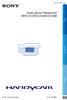 Fare clic qui Guida all uso Handycam HDR-CX130E/CX160E/CX180E 2011 Sony Corporation 4-271-479-42(1) Uso della Guida all uso Handycam In questa Guida all uso Handycam si trovano informazioni su come utilizzare
Fare clic qui Guida all uso Handycam HDR-CX130E/CX160E/CX180E 2011 Sony Corporation 4-271-479-42(1) Uso della Guida all uso Handycam In questa Guida all uso Handycam si trovano informazioni su come utilizzare
Welcome to the World of PlayStation Guida introduttiva
 Welcome to the World of PlayStation Guida introduttiva Italiano PCH-2016 7025572 Primo utilizzo del sistema PlayStation Vita Premere per 5 secondi Accendere il sistema PS Vita. Alla prima accensione del
Welcome to the World of PlayStation Guida introduttiva Italiano PCH-2016 7025572 Primo utilizzo del sistema PlayStation Vita Premere per 5 secondi Accendere il sistema PS Vita. Alla prima accensione del
Operazioni preliminari
 Operazioni preliminari IT Network Media Player NSZ-GS7 Le immagini delle schermate, le operazioni e le caratteristiche tecniche sono soggette a modifiche senza preavviso. Operazioni preliminari: ACCENSIONE/ATTESA
Operazioni preliminari IT Network Media Player NSZ-GS7 Le immagini delle schermate, le operazioni e le caratteristiche tecniche sono soggette a modifiche senza preavviso. Operazioni preliminari: ACCENSIONE/ATTESA
DCR-SR58E/SR68E/SR78E/ SR88E/SX33E/SX34E/SX43E/ SX44E/SX53E/SX63E. Registrazione/riproduzione 21 4-170-095-42(1) 2010 Sony Corporation.
 4-170-095-42(1) Indice 9 Operazioni preliminari 12 Registrazione/riproduzione 21 Uso corretto della videocamera 38 DCR-SR58E/SR68E/SR78E/ SR88E/SX33E/SX34E/SX43E/ SX44E/SX53E/SX63E Videocamera Digitale
4-170-095-42(1) Indice 9 Operazioni preliminari 12 Registrazione/riproduzione 21 Uso corretto della videocamera 38 DCR-SR58E/SR68E/SR78E/ SR88E/SX33E/SX34E/SX43E/ SX44E/SX53E/SX63E Videocamera Digitale
guida. Può registrare immagini ad alta risoluzione pixel FULL HD 1920x1080P, tecnologia avanzata Wide Dynamic, e scattare
 Panoramica Registratore videocamera digitale HD (alta definizione) di tecnologia più avanzata; questo dispositivo è una comune videocamera HD come anche un registratore professionale di guida. Può registrare
Panoramica Registratore videocamera digitale HD (alta definizione) di tecnologia più avanzata; questo dispositivo è una comune videocamera HD come anche un registratore professionale di guida. Può registrare
Videocamera HD digitale
 4-121-565-51(1) Videocamera HD digitale Manuale delle istruzioni Prima di utilizzare l apparecchio, leggere attentamente il presente manuale e conservarlo per eventuali riferimenti futuri. HXR-MC1P 2009
4-121-565-51(1) Videocamera HD digitale Manuale delle istruzioni Prima di utilizzare l apparecchio, leggere attentamente il presente manuale e conservarlo per eventuali riferimenti futuri. HXR-MC1P 2009
Nokia N76-1. Guida all uso. 9254312 Edizione 2 IT
 Nokia N76-1 Guida all uso 9254312 Edizione 2 IT Tasti e componenti (display esterno e pieghevole aperto) Di seguito denominato Nokia N76. 1 Tasto esterno destro 2 Tasto centrale 3 Tasto esterno sinistro
Nokia N76-1 Guida all uso 9254312 Edizione 2 IT Tasti e componenti (display esterno e pieghevole aperto) Di seguito denominato Nokia N76. 1 Tasto esterno destro 2 Tasto centrale 3 Tasto esterno sinistro
Guida all uso Handycam DCR-SX45E/SX65E/SX85E
 Fare clic qui Guida all uso Handycam DCR-SX45E/SX65E/SX85E 2011 Sony Corporation 4-264-742-42(1) Uso di Guida all uso Handycam Le informazioni sulle funzionalità complete della videocamera sono riportate
Fare clic qui Guida all uso Handycam DCR-SX45E/SX65E/SX85E 2011 Sony Corporation 4-264-742-42(1) Uso di Guida all uso Handycam Le informazioni sulle funzionalità complete della videocamera sono riportate
Guida di Avvio rapido Termocamera HeatSeeker
 Guida di Avvio rapido Termocamera HeatSeeker ND 7110-2_IT.indd 1 24/02/2011 21:35:12 Coperchio Schermo Pulsante di Accensione Tasti di Navigazione Tasti Funzione F1 F2 F3 F4 Pronti per Cominciare 1. Disimballare
Guida di Avvio rapido Termocamera HeatSeeker ND 7110-2_IT.indd 1 24/02/2011 21:35:12 Coperchio Schermo Pulsante di Accensione Tasti di Navigazione Tasti Funzione F1 F2 F3 F4 Pronti per Cominciare 1. Disimballare
Manuale utente per la Wireless Mobile Adapter Utility. Caratteristiche
 Manuale utente per la Wireless Mobile Adapter Utility Installate la Wireless Mobile Adapter Utility sul vostro dispositivo intelligente per scaricare immagini da una fotocamera o per controllare fotocamere
Manuale utente per la Wireless Mobile Adapter Utility Installate la Wireless Mobile Adapter Utility sul vostro dispositivo intelligente per scaricare immagini da una fotocamera o per controllare fotocamere
Guida all uso Handycam DCR-SX30E/SX31E/SX40E/SX41E/SX50E/ SX60E
 Fare clic qui Guida all uso Handycam DCR-SX30E/SX31E/SX40E/SX41E/SX50E/ SX60E 2009 Sony Corporation 4-132-761-42(1) IT Uso della Guida all uso Handycam Le informazioni sull utilizzo ottimale della videocamera
Fare clic qui Guida all uso Handycam DCR-SX30E/SX31E/SX40E/SX41E/SX50E/ SX60E 2009 Sony Corporation 4-132-761-42(1) IT Uso della Guida all uso Handycam Le informazioni sull utilizzo ottimale della videocamera
DualCam Memory 16.32. MANUALE D USO vers. 19/03/2014
 DualCam Memory 16.32 MANUALE D USO vers. 19/03/2014 INDICE Misure di sicurezza Parti e componenti Equipaggiamento Telecomando Registrazione Menu principale Videoregistratore Cattura foto istantanee: Riproduzione
DualCam Memory 16.32 MANUALE D USO vers. 19/03/2014 INDICE Misure di sicurezza Parti e componenti Equipaggiamento Telecomando Registrazione Menu principale Videoregistratore Cattura foto istantanee: Riproduzione
LEICA D-LUX 4 Istruzioni per l aggiornamento del firmware 2.2
 LEICA D-LUX 4 Istruzioni per l aggiornamento del firmware 2.2 Gentile cliente, installando il firmware potrà migliorare le prestazioni della LEICA D-LUX 4 nelle aree descritte di seguito. Contenuti dell
LEICA D-LUX 4 Istruzioni per l aggiornamento del firmware 2.2 Gentile cliente, installando il firmware potrà migliorare le prestazioni della LEICA D-LUX 4 nelle aree descritte di seguito. Contenuti dell
Guida rapida di ACT-5020TW
 Schema della fotocamera: ENGLISH Micro USB Micro HDMI Reset Micro SD LCD UP Down Mode TRANSLATION Micro USB Micro HDMI Reset Micro SD LCD Su Giù Modalità ENGLISH Shutter key Power key Busy indicator WIFI
Schema della fotocamera: ENGLISH Micro USB Micro HDMI Reset Micro SD LCD UP Down Mode TRANSLATION Micro USB Micro HDMI Reset Micro SD LCD Su Giù Modalità ENGLISH Shutter key Power key Busy indicator WIFI
Aggiornamento dei dati dell obiettivo per il controllo distorsione
 Aggiornamento dei dati dell obiettivo per il controllo distorsione Grazie per avere acquistato un prodotto Nikon. In questa guida viene descritto come eseguire l aggiornamento dei dati dell obiettivo per
Aggiornamento dei dati dell obiettivo per il controllo distorsione Grazie per avere acquistato un prodotto Nikon. In questa guida viene descritto come eseguire l aggiornamento dei dati dell obiettivo per
NEX-3/NEX-5/NEX-5C A-DTQ-100-32(1) 2010 Sony Corporation
 NEX-3/NEX-5/NEX-5C Le nuove funzioni fornite da questo aggiornamento firmware e le rispettive operazioni sono descritte nel presente documento. Consultare le Istruzioni per l uso e la Guida all uso α contenute
NEX-3/NEX-5/NEX-5C Le nuove funzioni fornite da questo aggiornamento firmware e le rispettive operazioni sono descritte nel presente documento. Consultare le Istruzioni per l uso e la Guida all uso α contenute
INIZIARE DA QUI. Contenuto. Procedure descritte nella guida. Importante! Si è già in possesso di un palmare Palm?
 DA LEGGERE PRIMA INIZIARE DA QUI Procedure descritte nella guida Carica e configurazione del palmare Palm Tungsten E. Utilizzo del palmare. Installazione del software Palm Desktop. Importante! Si è già
DA LEGGERE PRIMA INIZIARE DA QUI Procedure descritte nella guida Carica e configurazione del palmare Palm Tungsten E. Utilizzo del palmare. Installazione del software Palm Desktop. Importante! Si è già
IRISPen Air 7. Guida rapida per l uso. (ios)
 IRISPen Air 7 Guida rapida per l uso (ios) La Guida rapida per l'uso viene fornita per aiutarvi a iniziare a usare IRISPen TM Air 7. Leggere la guida prima di utilizzare lo scanner e il relativo software.
IRISPen Air 7 Guida rapida per l uso (ios) La Guida rapida per l'uso viene fornita per aiutarvi a iniziare a usare IRISPen TM Air 7. Leggere la guida prima di utilizzare lo scanner e il relativo software.
Indice. Contenuto della confezione e Panoramica pag. 2. 1 Operazioni preliminari pag. 3 Inserimento TIM Card Inserimento memoria microsd
 Guida rapida Indice Contenuto della confezione e Panoramica pag. 2 1 Operazioni preliminari pag. 3 Inserimento TIM Card Inserimento memoria microsd 2 Accensione del dispositivo pag. 4 Caricare la batteria
Guida rapida Indice Contenuto della confezione e Panoramica pag. 2 1 Operazioni preliminari pag. 3 Inserimento TIM Card Inserimento memoria microsd 2 Accensione del dispositivo pag. 4 Caricare la batteria
PANNELLO REMOTO PER BARRIERE 48BFC000 E 48BFC001
 PANNELLO REMOTO PER BARRIERE 48BFC000 E 48BFC001 ART.48BFA000 Leggere questo manuale prima dell uso e conservarlo per consultazioni future 1 CARATTERISTICHE GENERALI Il terminale 48BFA000 permette di
PANNELLO REMOTO PER BARRIERE 48BFC000 E 48BFC001 ART.48BFA000 Leggere questo manuale prima dell uso e conservarlo per consultazioni future 1 CARATTERISTICHE GENERALI Il terminale 48BFA000 permette di
DomKing 2012. v1.0. - Indice - Installazione... pag.2. Guida al programma... pag.4. Funzione Secondo monitor... pag.4. Funzione Orologio... pag.
 DomKing 2012 v1.0 - Indice - Installazione... pag.2 Guida al programma... pag.4 Funzione Secondo monitor... pag.4 Funzione Orologio... pag.4 Funzione Timer... pag.4 Funzione Cantici... pag.5 Funzione Registrazione
DomKing 2012 v1.0 - Indice - Installazione... pag.2 Guida al programma... pag.4 Funzione Secondo monitor... pag.4 Funzione Orologio... pag.4 Funzione Timer... pag.4 Funzione Cantici... pag.5 Funzione Registrazione
Domande frequenti su Eee Pad TF201
 I6915 Domande frequenti su Eee Pad TF201 Gestione file... 2 Come accedere ai dati salvati nella scheda SD, microsd e in un dispositivo USB? 2 Come spostare il file selezionato in un altra cartella?...
I6915 Domande frequenti su Eee Pad TF201 Gestione file... 2 Come accedere ai dati salvati nella scheda SD, microsd e in un dispositivo USB? 2 Come spostare il file selezionato in un altra cartella?...
Programma applicativo di protezione LOCK Manuale per l utente V2.22-T05
 Programma applicativo di protezione LOCK Manuale per l utente V2.22-T05 Sommario A. Introduzione... 2 B. Descrizione generale... 2 C. Caratteristiche... 3 D. Prima di utilizzare il programma applicativo
Programma applicativo di protezione LOCK Manuale per l utente V2.22-T05 Sommario A. Introduzione... 2 B. Descrizione generale... 2 C. Caratteristiche... 3 D. Prima di utilizzare il programma applicativo
Guida all uso Handycam NEX-VG900/VG900E
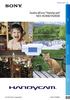 Fare clic qui Guida all uso Handycam NEX-VG900/VG900E 2012 Sony Corporation 4-436-718-41(1) Uso della Guida all uso Handycam In questa Guida all uso Handycam si trovano informazioni su come utilizzare
Fare clic qui Guida all uso Handycam NEX-VG900/VG900E 2012 Sony Corporation 4-436-718-41(1) Uso della Guida all uso Handycam In questa Guida all uso Handycam si trovano informazioni su come utilizzare
Capitolo Trasmissione di dati
 Capitolo Trasmissione di dati Questo capitolo spiega tutto ciò che è necessario sapere per poter trasferire programmi fra l unità Power Graphic CASIO e un altra unità Power Graphic CASIO, collegati mediante
Capitolo Trasmissione di dati Questo capitolo spiega tutto ciò che è necessario sapere per poter trasferire programmi fra l unità Power Graphic CASIO e un altra unità Power Graphic CASIO, collegati mediante
Installazione della tablet sul supporto. Installazione guidata
 Manuale d uso ! AVVIO Prima di utilizzare il dispositivo ARNOVA per la prima volta, caricare completamente la batteria. Caricamento della batteria 1.Collegare il cavo di alimentazione fornito al dispositivo
Manuale d uso ! AVVIO Prima di utilizzare il dispositivo ARNOVA per la prima volta, caricare completamente la batteria. Caricamento della batteria 1.Collegare il cavo di alimentazione fornito al dispositivo
Manuale del Binocolo con registrazione digitale DEV-30/50/50V
 Fare clic Manuale del Binocolo con registrazione digitale DEV-30/50/50V 2013 Sony Corporation 4-464-705-82(1) Da leggere subito Uso di questo prodotto Non tenere il prodotto dai punti indicati di seguito.
Fare clic Manuale del Binocolo con registrazione digitale DEV-30/50/50V 2013 Sony Corporation 4-464-705-82(1) Da leggere subito Uso di questo prodotto Non tenere il prodotto dai punti indicati di seguito.
Procedura aggiornamento firmware. Prestige
 Procedura aggiornamento firmware Prestige Sommario Introduzione... 3 Caratteristiche versione firmware... 3 Strumentazione necessaria e requisiti di base... 3 Procedura aggiornamento... 4 Appendice...
Procedura aggiornamento firmware Prestige Sommario Introduzione... 3 Caratteristiche versione firmware... 3 Strumentazione necessaria e requisiti di base... 3 Procedura aggiornamento... 4 Appendice...
HDR-CX110E/CX115E/CX116E/ CX150E/CX155E/XR150E/XR155E. Registrazione/riproduzione 20 4-170-893-44(1) 2010 Sony Corporation.
 4-170-893-44(1) Indice 9 Operazioni preliminari 12 Registrazione/riproduzione 20 HDR-CX110E/CX115E/CX116E/ CX150E/CX155E/XR150E/XR155E Come utilizzare al meglio la videocamera Salvataggio di immagini con
4-170-893-44(1) Indice 9 Operazioni preliminari 12 Registrazione/riproduzione 20 HDR-CX110E/CX115E/CX116E/ CX150E/CX155E/XR150E/XR155E Come utilizzare al meglio la videocamera Salvataggio di immagini con
Aggiornamento del firmware per iphone con connettore Lightning compatibile con AppRadio Mode
 Aggiornamento del firmware per iphone con connettore Lightning compatibile con AppRadio Mode Istruzioni sull aggiornamento per i modelli di navigazione: AVIC-F40BT, AVIC-F940BT, AVIC-F840BT e AVIC-F8430BT
Aggiornamento del firmware per iphone con connettore Lightning compatibile con AppRadio Mode Istruzioni sull aggiornamento per i modelli di navigazione: AVIC-F40BT, AVIC-F940BT, AVIC-F840BT e AVIC-F8430BT
Illustrazione del display
 Manuale Utente 1 Grazie per aver acquistato il nostro Wi-Fi DV. Prima di iniziare a utilizzare questo prodotto, leggere attentamente questo manuale per ottimizzare le prestazioni e prolungare la vita del
Manuale Utente 1 Grazie per aver acquistato il nostro Wi-Fi DV. Prima di iniziare a utilizzare questo prodotto, leggere attentamente questo manuale per ottimizzare le prestazioni e prolungare la vita del
Quick Start Guide. Motorizr Z3
 Quick Start Guide Motorizr Z3 Contenuto 1. Preparazione 33 2. Come utilizzare il proprio cellulare 35 3. La fotocamera 37 4. Come inviare MMS 39 5. Vodafone live! 42 6. Download 43 7. Altre funzioni e
Quick Start Guide Motorizr Z3 Contenuto 1. Preparazione 33 2. Come utilizzare il proprio cellulare 35 3. La fotocamera 37 4. Come inviare MMS 39 5. Vodafone live! 42 6. Download 43 7. Altre funzioni e
Introduzione all uso della LIM
 Introduzione all uso della LIM ACCENDERE CORRETTAMENTE LA LIM 1. Accendi il video proiettore con il telecomando (tasto rosso); 2. Accendi il computer; 3. Accendi lateralmente l interruttore delle casse
Introduzione all uso della LIM ACCENDERE CORRETTAMENTE LA LIM 1. Accendi il video proiettore con il telecomando (tasto rosso); 2. Accendi il computer; 3. Accendi lateralmente l interruttore delle casse
Procedura aggiornamento firmware
 Procedura aggiornamento firmware Sommario Introduzione... 3 Caratteristiche versione firmware... 3 Strumentazione necessaria e requisiti di base... 3 Operazioni preliminari... 4 Procedura aggiornamento...
Procedura aggiornamento firmware Sommario Introduzione... 3 Caratteristiche versione firmware... 3 Strumentazione necessaria e requisiti di base... 3 Operazioni preliminari... 4 Procedura aggiornamento...
Quick Start Guide MOTOKRZR K1
 Quick Start Guide MOTOKRZR K1 Contenuto 1. Preparazione 33 2. Come utilizzare il proprio cellulare 35 3. La fotocamera 37 4. Come inviare MMS 39 5. Vodafone live! 42 6. Download 43 7. Altre funzioni e
Quick Start Guide MOTOKRZR K1 Contenuto 1. Preparazione 33 2. Come utilizzare il proprio cellulare 35 3. La fotocamera 37 4. Come inviare MMS 39 5. Vodafone live! 42 6. Download 43 7. Altre funzioni e
Procedura aggiornamento firmware H02
 Procedura aggiornamento firmware H02 Sommario Introduzione... 3 Caratteristiche versione firmware... 3 Strumentazione necessaria e requisiti di base... 3 Procedura aggiornamento... 4 Appendice... 11 Risoluzione
Procedura aggiornamento firmware H02 Sommario Introduzione... 3 Caratteristiche versione firmware... 3 Strumentazione necessaria e requisiti di base... 3 Procedura aggiornamento... 4 Appendice... 11 Risoluzione
Guida Rapida di Syncronize Backup
 Guida Rapida di Syncronize Backup 1) SOMMARIO 2) OPZIONI GENERALI 3) SINCRONIZZAZIONE 4) BACKUP 1) - SOMMARIO Syncronize Backup è un software progettato per la tutela dei dati, ed integra due soluzioni
Guida Rapida di Syncronize Backup 1) SOMMARIO 2) OPZIONI GENERALI 3) SINCRONIZZAZIONE 4) BACKUP 1) - SOMMARIO Syncronize Backup è un software progettato per la tutela dei dati, ed integra due soluzioni
Guida all uso della fotocamera digitale HD Snap Mobile
 VCLIC! Indice Informazioni preliminari Operazioni di base Guida all uso della fotocamera digitale HD Snap Mobile MHS-CM1/CM3 Uso delle funzioni di ripresa Uso delle funzioni di visualizzazione Personalizzazione
VCLIC! Indice Informazioni preliminari Operazioni di base Guida all uso della fotocamera digitale HD Snap Mobile MHS-CM1/CM3 Uso delle funzioni di ripresa Uso delle funzioni di visualizzazione Personalizzazione
Guida di Brother Image Viewer per Android
 Guida di Brother Image Viewer per Android Versione 0 ITA Definizioni delle note Nella presente Guida dell utente viene utilizzata la seguente icona: NOTA Le note forniscono istruzioni da seguire in determinate
Guida di Brother Image Viewer per Android Versione 0 ITA Definizioni delle note Nella presente Guida dell utente viene utilizzata la seguente icona: NOTA Le note forniscono istruzioni da seguire in determinate
Guida all uso Handycam HDR-CX360E/CX360VE/PJ10E/ PJ30E/PJ30VE/PJ50E/PJ50VE/XR160E
 Fare clic qui Guida all uso Handycam HDR-CX360E/CX360VE/PJ10E/ PJ30E/PJ30VE/PJ50E/PJ50VE/XR160E 2011 Sony Corporation 4-271-165-42(1) Uso della Guida all uso Handycam In questa Guida all uso Handycam si
Fare clic qui Guida all uso Handycam HDR-CX360E/CX360VE/PJ10E/ PJ30E/PJ30VE/PJ50E/PJ50VE/XR160E 2011 Sony Corporation 4-271-165-42(1) Uso della Guida all uso Handycam In questa Guida all uso Handycam si
Procedura aggiornamento firmware
 Procedura aggiornamento firmware Sommario Introduzione... 3 Caratteristiche versione firmware... 3 Strumentazione necessaria e requisiti di base... 3 Operazioni preliminari... 4 Procedura aggiornamento...
Procedura aggiornamento firmware Sommario Introduzione... 3 Caratteristiche versione firmware... 3 Strumentazione necessaria e requisiti di base... 3 Operazioni preliminari... 4 Procedura aggiornamento...
GUIDA RAPIDA. MICRO TELECAMERA PENNA DVR SU MEMORIE MICRO SD (nuovo modello con sovraimpressione di data e ora) (versione manuale 17/05/2010)
 GUIDA RAPIDA MICRO TELECAMERA PENNA DVR SU MEMORIE MICRO SD (nuovo modello con sovraimpressione di data e ora) (versione manuale 17/05/2010) 9240000 Struttura e controlli sulla telecamera Microfono (sul
GUIDA RAPIDA MICRO TELECAMERA PENNA DVR SU MEMORIE MICRO SD (nuovo modello con sovraimpressione di data e ora) (versione manuale 17/05/2010) 9240000 Struttura e controlli sulla telecamera Microfono (sul
IRSplit. Istruzioni d uso 07/10-01 PC
 3456 IRSplit Istruzioni d uso 07/10-01 PC 2 IRSplit Istruzioni d uso Indice 1. Requisiti Hardware e Software 4 1.1 Requisiti Hardware 4 1.2 Requisiti Software 4 2. Installazione 4 3. Concetti fondamentali
3456 IRSplit Istruzioni d uso 07/10-01 PC 2 IRSplit Istruzioni d uso Indice 1. Requisiti Hardware e Software 4 1.1 Requisiti Hardware 4 1.2 Requisiti Software 4 2. Installazione 4 3. Concetti fondamentali
Monitor a 14 con selettore a 4 canali modello LEE-128M4 codice 559591005. Manuale d uso
 Monitor a 14 con selettore a 4 canali modello LEE-128M4 codice 559591005 Manuale d uso Sicurezza Questo simbolo indica la presenza di tensione pericolosa non isolata all interno dell'apparecchio che può
Monitor a 14 con selettore a 4 canali modello LEE-128M4 codice 559591005 Manuale d uso Sicurezza Questo simbolo indica la presenza di tensione pericolosa non isolata all interno dell'apparecchio che può
LaCie Ethernet Disk mini Domande frequenti (FAQ)
 LaCie Ethernet Disk mini Domande frequenti (FAQ) Installazione Che cosa occorre fare per installare l unità LaCie Ethernet Disk mini? A. Collegare il cavo Ethernet alla porta LAN sul retro dell unità LaCie
LaCie Ethernet Disk mini Domande frequenti (FAQ) Installazione Che cosa occorre fare per installare l unità LaCie Ethernet Disk mini? A. Collegare il cavo Ethernet alla porta LAN sul retro dell unità LaCie
POLITICHE 2013. Istruzioni per l invio telematico dei dati delle votazioni
 POLITICHE 2013 Istruzioni per l invio telematico dei dati delle votazioni Raffaele Gariboldi r.gariboldi@comune.pistoia.it Paolo Peloni p.peloni@comune.pistoia.it Pag. 1 NOTE PRELIMINARI Lo smartphone
POLITICHE 2013 Istruzioni per l invio telematico dei dati delle votazioni Raffaele Gariboldi r.gariboldi@comune.pistoia.it Paolo Peloni p.peloni@comune.pistoia.it Pag. 1 NOTE PRELIMINARI Lo smartphone
ROM Upgrade Utility (RUU) Prima dell aggiornamento fare attenzione se
 ROM Upgrade Utility (RUU) Prima dell aggiornamento fare attenzione se 1. Il cavo USB è direttamente collegato al PC. 2. L adattatore di alimentazione è collegato al Mobile Device. 3. Le modalità Standby
ROM Upgrade Utility (RUU) Prima dell aggiornamento fare attenzione se 1. Il cavo USB è direttamente collegato al PC. 2. L adattatore di alimentazione è collegato al Mobile Device. 3. Le modalità Standby
Procedura aggiornamento firmware
 Procedura aggiornamento firmware Sommario Introduzione... 3 Caratteristiche versione firmware... 3 Strumentazione necessaria e requisiti di base... 3 Operazioni preliminari... 4 Procedura aggiornamento...
Procedura aggiornamento firmware Sommario Introduzione... 3 Caratteristiche versione firmware... 3 Strumentazione necessaria e requisiti di base... 3 Operazioni preliminari... 4 Procedura aggiornamento...
MODEM ADSL Wi-Fi GUIDA RAPIDA. Navigazione senza fili ad alta velocità Modalità ECO Collega in modo semplice PC, tablet e smartphone
 MODEM ADSL Wi-Fi GUIDA RAPIDA Navigazione senza fili ad alta velocità Modalità ECO Collega in modo semplice PC, tablet e smartphone Per la Dichiarazione Ambientale vai su www.telecomitalia.com/sostenibilita
MODEM ADSL Wi-Fi GUIDA RAPIDA Navigazione senza fili ad alta velocità Modalità ECO Collega in modo semplice PC, tablet e smartphone Per la Dichiarazione Ambientale vai su www.telecomitalia.com/sostenibilita
ALTERNATYVA MOBILE GUIDA RAPIDA ALLA CONFIGURAZIONE DEL ROUTER
 ALTERNATYVA MOBILE GUIDA RAPIDA ALLA CONFIGURAZIONE DEL ROUTER Gentile Cliente, ti ringraziamo per aver scelto il servizio AlternatYva. Attraverso i semplici passi di seguito descritti, potrai da subito
ALTERNATYVA MOBILE GUIDA RAPIDA ALLA CONFIGURAZIONE DEL ROUTER Gentile Cliente, ti ringraziamo per aver scelto il servizio AlternatYva. Attraverso i semplici passi di seguito descritti, potrai da subito
IRISPen Air 7. Guida rapida per l uso. (Android)
 IRISPen Air 7 Guida rapida per l uso (Android) La Guida rapida per l'uso viene fornita per aiutarvi a iniziare a usare IRISPen Air TM 7. Leggere la guida prima di utilizzare lo scanner e il relativo software.
IRISPen Air 7 Guida rapida per l uso (Android) La Guida rapida per l'uso viene fornita per aiutarvi a iniziare a usare IRISPen Air TM 7. Leggere la guida prima di utilizzare lo scanner e il relativo software.
Quick Start Guide. Sony Ericsson Z310i
 Quick Start Guide Sony Ericsson Z310i Contenuto 1. Preparazione 25 2. Come utilizzare il proprio cellulare 27 3. La fotocamera 29 4. Come inviare MMS 30 5. Vodafone live! 32 6. Download 33 7. Altre funzioni
Quick Start Guide Sony Ericsson Z310i Contenuto 1. Preparazione 25 2. Come utilizzare il proprio cellulare 27 3. La fotocamera 29 4. Come inviare MMS 30 5. Vodafone live! 32 6. Download 33 7. Altre funzioni
. A primi passi con microsoft a.ccepss SommarIo: i S 1. aprire e chiudere microsoft access Start (o avvio) l i b tutti i pro- grammi
 Capitolo Terzo Primi passi con Microsoft Access Sommario: 1. Aprire e chiudere Microsoft Access. - 2. Aprire un database esistente. - 3. La barra multifunzione di Microsoft Access 2007. - 4. Creare e salvare
Capitolo Terzo Primi passi con Microsoft Access Sommario: 1. Aprire e chiudere Microsoft Access. - 2. Aprire un database esistente. - 3. La barra multifunzione di Microsoft Access 2007. - 4. Creare e salvare
EasyPrint v4.15. Gadget e calendari. Manuale Utente
 EasyPrint v4.15 Gadget e calendari Manuale Utente Lo strumento di impaginazione gadget e calendari consiste in una nuova funzione del software da banco EasyPrint 4 che permette di ordinare in maniera semplice
EasyPrint v4.15 Gadget e calendari Manuale Utente Lo strumento di impaginazione gadget e calendari consiste in una nuova funzione del software da banco EasyPrint 4 che permette di ordinare in maniera semplice
C-218-100-51 (1) SNC toolbox mobile. Guida applicativa Software Versione 1.00. 2015 Sony Corporation
 C-218-100-51 (1) SNC toolbox mobile Guida applicativa Software Versione 1.00 2015 Sony Corporation Panoramica SNC toolbox mobile è un visualizzatore che utilizza uno smartphone o un tablet per mostrare
C-218-100-51 (1) SNC toolbox mobile Guida applicativa Software Versione 1.00 2015 Sony Corporation Panoramica SNC toolbox mobile è un visualizzatore che utilizza uno smartphone o un tablet per mostrare
Modulo 2 Uso del computer e gestione dei file
 Modulo 2 Uso del computer e gestione dei file 2.1.1.1 Primi passi col computer Avviare il computer Windows è il sistema operativo più diffuso per la gestione dei personal computer, facile e amichevole
Modulo 2 Uso del computer e gestione dei file 2.1.1.1 Primi passi col computer Avviare il computer Windows è il sistema operativo più diffuso per la gestione dei personal computer, facile e amichevole
Manuale installazione LEICA DIGILUX 3 firmware
 Manuale installazione LEICA DIGILUX 3 firmware Gentili utenti, Da questo documento potrete scaricare facilmente gli ultimi aggiornamenti firmware che vi consentiranno di migliorare l operatività del vostro
Manuale installazione LEICA DIGILUX 3 firmware Gentili utenti, Da questo documento potrete scaricare facilmente gli ultimi aggiornamenti firmware che vi consentiranno di migliorare l operatività del vostro
MANUALE DI ISTRUZIONI. Cronotermostato MILUX
 MANUALE DI ISTRUZIONI Cronotermostato MILUX GENERALITÁ ITA Il cronotermostato MILUX è un termostato digitale programmabile, in grado di controllare e regolare direttamente gli impianti di riscaldamento
MANUALE DI ISTRUZIONI Cronotermostato MILUX GENERALITÁ ITA Il cronotermostato MILUX è un termostato digitale programmabile, in grado di controllare e regolare direttamente gli impianti di riscaldamento
guida sagem 14-06-2006 14:56 Pagina 1
 guida sagem 14-06-2006 14:56 Pagina 1 Copertura nazionale 3 (gennaio 2006) UMTS: 80% popolazione. Fuori copertura UMTS, grazie al roaming GSM/GPRS, sono disponibili il servizio voce/sms e altri servizi
guida sagem 14-06-2006 14:56 Pagina 1 Copertura nazionale 3 (gennaio 2006) UMTS: 80% popolazione. Fuori copertura UMTS, grazie al roaming GSM/GPRS, sono disponibili il servizio voce/sms e altri servizi
Procedura aggiornamento firmware
 Procedura aggiornamento firmware Sommario Introduzione... 3 Caratteristiche versione firmware... 3 Strumentazione necessaria e requisiti di base... 3 Operazioni preliminari... 4 Procedura aggiornamento...
Procedura aggiornamento firmware Sommario Introduzione... 3 Caratteristiche versione firmware... 3 Strumentazione necessaria e requisiti di base... 3 Operazioni preliminari... 4 Procedura aggiornamento...
Aggiornamento dei dati dell obiettivo per il controllo distorsione
 Aggiornamento dei dati dell obiettivo per il controllo distorsione Grazie per avere acquistato un prodotto Nikon. In questa guida viene descritto come eseguire l aggiornamento dei dati dell obiettivo per
Aggiornamento dei dati dell obiettivo per il controllo distorsione Grazie per avere acquistato un prodotto Nikon. In questa guida viene descritto come eseguire l aggiornamento dei dati dell obiettivo per
MANUALE UTENTE CELLULARE ANZIANI W60 DUAL SIM
 MANUALE UTENTE CELLULARE ANZIANI W60 DUAL SIM Grazie per aver acquistato il W60. Con questo dispositivo Dual SIM potrete facilmente effettuare telefonate, mandare e ricevere SMS, con una copertura di rete
MANUALE UTENTE CELLULARE ANZIANI W60 DUAL SIM Grazie per aver acquistato il W60. Con questo dispositivo Dual SIM potrete facilmente effettuare telefonate, mandare e ricevere SMS, con una copertura di rete
1. Contenuti della confezione. 2. Visualizzazione del prodotto
 1. Contenuti della confezione 1. 2. adattatore per corrente 3. Custodia 4. Cavo USB 5. 6. Certificato di garanzia 7. Info legali e precauzioni d uso 2. Visualizzazione del prodotto 15 16 3 4 5 6 1 2 13
1. Contenuti della confezione 1. 2. adattatore per corrente 3. Custodia 4. Cavo USB 5. 6. Certificato di garanzia 7. Info legali e precauzioni d uso 2. Visualizzazione del prodotto 15 16 3 4 5 6 1 2 13
Registratore DVD multifunzione
 4-159-392-12(1) Selezione della modalità di copia 6 Presentazione di DVDirect 20 Operazioni di preparazione alla registrazione 27 Copia da fotocamera 36 Registratore DVD multifunzione Copia da dispositivi
4-159-392-12(1) Selezione della modalità di copia 6 Presentazione di DVDirect 20 Operazioni di preparazione alla registrazione 27 Copia da fotocamera 36 Registratore DVD multifunzione Copia da dispositivi
Indice. 1. Manuale per essere aggiornato prima di usare 1.1. Installazione della SIM 1.2. Ricarica
 17 Indice 1. Manuale per essere aggiornato prima di usare 1.1. Installazione della SIM 1.2. Ricarica 2. Come usare dei vari tasti del dispositivo 3. Introduzione 3.1. Interfaccia di riserva 3.2. Digitazione
17 Indice 1. Manuale per essere aggiornato prima di usare 1.1. Installazione della SIM 1.2. Ricarica 2. Come usare dei vari tasti del dispositivo 3. Introduzione 3.1. Interfaccia di riserva 3.2. Digitazione
Istruzioni per l uso Unità a schede di memoria
 Istruzioni per l uso Unità a schede di memoria Modello n. AJ- E AJ-PCD10 Collegare l'unità a schede di memoria al personal computer prima di installare il software P2 nel computer dal CD di installazione.
Istruzioni per l uso Unità a schede di memoria Modello n. AJ- E AJ-PCD10 Collegare l'unità a schede di memoria al personal computer prima di installare il software P2 nel computer dal CD di installazione.
N300 WiFi Router (N300R)
 Easy, Reliable & Secure Guida all'installazione N300 WiFi Router (N300R) Marchi commerciali I nomi di prodotti e marche sono marchi registrati o marchi commerciali dei rispettivi proprietari. Le informazioni
Easy, Reliable & Secure Guida all'installazione N300 WiFi Router (N300R) Marchi commerciali I nomi di prodotti e marche sono marchi registrati o marchi commerciali dei rispettivi proprietari. Le informazioni
DL8 config REVISIONE DATA
 DL8 config I s t r u z i o n i p e r l u s o REVISIONE DATA 1.0 Aprile 2009 INSTALLAZIONE DEI DRIVER 1. spegnere DL8; 2. collegare il cavo dati in dotazione al DL8 e ad una porta USB libera del PC (prendere
DL8 config I s t r u z i o n i p e r l u s o REVISIONE DATA 1.0 Aprile 2009 INSTALLAZIONE DEI DRIVER 1. spegnere DL8; 2. collegare il cavo dati in dotazione al DL8 e ad una porta USB libera del PC (prendere
Corso base di informatica
 Corso base di informatica AVVIARE IL COMPUTER Per accendere il computer devi premere il pulsante di accensione posto di norma nella parte frontale del personal computer. Vedrai apparire sul monitor delle
Corso base di informatica AVVIARE IL COMPUTER Per accendere il computer devi premere il pulsante di accensione posto di norma nella parte frontale del personal computer. Vedrai apparire sul monitor delle
Per cominciare Accendere/spegnere l'e-book reader
 Per cominciare Accendere/spegnere l'e-book reader Premere il pulsante di accensione. Attenzione! Il dispositivo si spegne automaticamente dopo 10 minuti di inattività: comparirà in automatico la copertina
Per cominciare Accendere/spegnere l'e-book reader Premere il pulsante di accensione. Attenzione! Il dispositivo si spegne automaticamente dopo 10 minuti di inattività: comparirà in automatico la copertina
Guida all uso Handycam
 3-288-519-63(1) Videocamera HD digitale Guida all uso Handycam HDR-TG1E/TG3E Uso della videocamera Operazioni preliminari 14 8 Registrazione/ riproduzione 23 Modifica 47 Uso dei supporti 61 Personalizzazione
3-288-519-63(1) Videocamera HD digitale Guida all uso Handycam HDR-TG1E/TG3E Uso della videocamera Operazioni preliminari 14 8 Registrazione/ riproduzione 23 Modifica 47 Uso dei supporti 61 Personalizzazione
Guida all uso Handycam HDR-XR500E/XR500VE/XR520E/ XR520VE
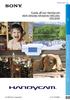 Fare clic qui Guida all uso Handycam HDR-XR500E/XR500VE/XR520E/ XR520VE 2009 Sony Corporation 4-131-473-41(1) IT Uso della Guida all uso Handycam Le informazioni sull utilizzo ottimale della videocamera
Fare clic qui Guida all uso Handycam HDR-XR500E/XR500VE/XR520E/ XR520VE 2009 Sony Corporation 4-131-473-41(1) IT Uso della Guida all uso Handycam Le informazioni sull utilizzo ottimale della videocamera
Digital Video. Guida dell utente
 Digital Video Guida dell utente It 2 Indice Introduzione Componenti di Digital Video... 4 Il pannello operativo... 6 Preparazione... 7 Accensione... 10 Modalità operative... 11 Modalità DV Registrazione
Digital Video Guida dell utente It 2 Indice Introduzione Componenti di Digital Video... 4 Il pannello operativo... 6 Preparazione... 7 Accensione... 10 Modalità operative... 11 Modalità DV Registrazione
N150 WiFi Router (N150R)
 Easy, Reliable & Secure Guida all'installazione N150 WiFi Router (N150R) Marchi commerciali I nomi di prodotti e marche sono marchi registrati o marchi commerciali dei rispettivi proprietari. Le informazioni
Easy, Reliable & Secure Guida all'installazione N150 WiFi Router (N150R) Marchi commerciali I nomi di prodotti e marche sono marchi registrati o marchi commerciali dei rispettivi proprietari. Le informazioni
Ladibug TM Software di cattura delle immagini per Document Camera Manuale d uso
 Ladibug TM Software di cattura delle immagini per Document Camera Manuale d uso Indice 1. Introduzione...2 2. Requisiti di sistema...2 3. Installa Ladibug...3 4. Iniziare a usare Ladibug...5 5. Funzionamento...6
Ladibug TM Software di cattura delle immagini per Document Camera Manuale d uso Indice 1. Introduzione...2 2. Requisiti di sistema...2 3. Installa Ladibug...3 4. Iniziare a usare Ladibug...5 5. Funzionamento...6
FAQ Dell Latitude ON Flash
 FAQ Dell Latitude ON Flash 1. Tutti i computer Dell supportano Latitude ON Flash? No, Latitude ON Flash attualmente è disponibile sono sui seguenti computer Dell: Dell Latitude E4200 Dell Latitude E4300
FAQ Dell Latitude ON Flash 1. Tutti i computer Dell supportano Latitude ON Flash? No, Latitude ON Flash attualmente è disponibile sono sui seguenti computer Dell: Dell Latitude E4200 Dell Latitude E4300
Manuale istruzioni BlackVue BOZZA
 Manuale istruzioni BlackVue BOZZA APP BlackVue Scaricala da itunes o dal Play Store di Google l APP BlackVue caricandola poi sul tuo smartphone o tablet. Caratteristiche supportate dalla APP BlackVue?
Manuale istruzioni BlackVue BOZZA APP BlackVue Scaricala da itunes o dal Play Store di Google l APP BlackVue caricandola poi sul tuo smartphone o tablet. Caratteristiche supportate dalla APP BlackVue?
Bluetooth Fitness Armband
 Bluetooth Fitness Armband User's Manual DENVER BFA-10 ALL RIGHTS RESERVED.COPYRIGHT DENVER ELECTRONICS A/S. www.denver-electronics.com DENVER BFA-10 Manuale utente braccialetto intelligente: italiano [Compatibilità]
Bluetooth Fitness Armband User's Manual DENVER BFA-10 ALL RIGHTS RESERVED.COPYRIGHT DENVER ELECTRONICS A/S. www.denver-electronics.com DENVER BFA-10 Manuale utente braccialetto intelligente: italiano [Compatibilità]
Termocamere SKF TKTI 21 & 31
 Termocamere SKF TKTI 21 & 31 Guida introduttiva 1. Descrizione della termocamera Schermo a colori da 3,5 Coperchio dei Obiettivi della connettori termocamera a Obiettivi della infrarossi fotocamera digitale
Termocamere SKF TKTI 21 & 31 Guida introduttiva 1. Descrizione della termocamera Schermo a colori da 3,5 Coperchio dei Obiettivi della connettori termocamera a Obiettivi della infrarossi fotocamera digitale
ARCHITETTURA FISICA DEL SISTEMA
 PROGETTO EBLA+ L uso dei contenitori EBLAplus ti aiuterà a gestire i tuoi documenti in modo facile e organizzato. Potrai in ogni momento, dal tuo dispositivo mobile, controllare quali documenti compongono
PROGETTO EBLA+ L uso dei contenitori EBLAplus ti aiuterà a gestire i tuoi documenti in modo facile e organizzato. Potrai in ogni momento, dal tuo dispositivo mobile, controllare quali documenti compongono
ILCE-QX1/DSC-QX30. Utilizzo. Informazioni su questa fotocamera. Prima dell uso. Nomi delle parti. Carica del pacco batteria.
 Fotocamera digitale con obiettivo intercambiabile/fotocamera digitale ILCE-QX1/DSC-QX30 Utilizzo Informazioni su questa fotocamera Nomi delle parti Nomi delle parti (ILCE-QX1) [1] Nomi delle parti (obiettivo
Fotocamera digitale con obiettivo intercambiabile/fotocamera digitale ILCE-QX1/DSC-QX30 Utilizzo Informazioni su questa fotocamera Nomi delle parti Nomi delle parti (ILCE-QX1) [1] Nomi delle parti (obiettivo
SmartGPS Satellite Information System Guida all utilizzo del programma Sviluppato da Fabio e Marco Adriani Versione 1.0.0
 SmartGPS Satellite Information System Guida all utilizzo del programma Sviluppato da Fabio e Marco Adriani Versione 1.0.0 Benvenuto in SmartGPS, l'applicativo che consente di determinare, utilizzando un
SmartGPS Satellite Information System Guida all utilizzo del programma Sviluppato da Fabio e Marco Adriani Versione 1.0.0 Benvenuto in SmartGPS, l'applicativo che consente di determinare, utilizzando un
Avvertenza prima dell installazione
 Avvertenza prima dell installazione Spegnere immediatamente la videocamera di rete se questa presenta fumo o un odore insolito. Non collocare la telecamera di rete vicino a sorgenti di calore come televisori
Avvertenza prima dell installazione Spegnere immediatamente la videocamera di rete se questa presenta fumo o un odore insolito. Non collocare la telecamera di rete vicino a sorgenti di calore come televisori
Videocamera HD digitale
 4-157-878-52(1) Videocamera HD digitale HXR-NX5E/NX5P/NX5M Manuale delle istruzioni Prima di utilizzare l apparecchio, leggere attentamente il presente manuale e conservarlo per eventuali riferimenti futuri.
4-157-878-52(1) Videocamera HD digitale HXR-NX5E/NX5P/NX5M Manuale delle istruzioni Prima di utilizzare l apparecchio, leggere attentamente il presente manuale e conservarlo per eventuali riferimenti futuri.
Manuale di istruzioni Italiano
 AMICO ELEGANT Manuale di istruzioni Italiano DESCRIZIONE DEL TELEFONO 1.1 vista d assieme DESCRIZIONE TASTI: Tasto Funzioni Tasto opzioni sinistro Tasto opzioni destro Tasto di chiamata Premere questo
AMICO ELEGANT Manuale di istruzioni Italiano DESCRIZIONE DEL TELEFONO 1.1 vista d assieme DESCRIZIONE TASTI: Tasto Funzioni Tasto opzioni sinistro Tasto opzioni destro Tasto di chiamata Premere questo
Guida all installazione di Fiery proserver
 Guida all installazione di Fiery proserver Il presente documento descrive la procedura di installazione di EFI Fiery proserver ed è rivolto ai clienti che intendono installare Fiery proserver senza l assistenza
Guida all installazione di Fiery proserver Il presente documento descrive la procedura di installazione di EFI Fiery proserver ed è rivolto ai clienti che intendono installare Fiery proserver senza l assistenza
BoomP!ll. Altoparlante Bluetooth. Manuale 33033
 BoomP!ll Altoparlante Bluetooth Manuale 33033 Grazie per avere scelto l'altoparlante Bluetooth Ednet 33033 Boom P!ll. Leggere le seguenti istruzioni prima di cominciare ad utilizzare il prodotto. CARATTERISTICHE
BoomP!ll Altoparlante Bluetooth Manuale 33033 Grazie per avere scelto l'altoparlante Bluetooth Ednet 33033 Boom P!ll. Leggere le seguenti istruzioni prima di cominciare ad utilizzare il prodotto. CARATTERISTICHE
Lettore di CD CARICAMENTO DEI CD. Riproduzione audio di bassa qualità. Caricamento di un CD. Messaggi di errore
 Lettore di CD CARICAMENTO DEI CD ATTENZIONE Non spingere a forza il disco nella fessura. Utilizzare solo dischi puliti e che non presentino danni. Non usare dischi con etichette di carta, Dual Disc, dischi
Lettore di CD CARICAMENTO DEI CD ATTENZIONE Non spingere a forza il disco nella fessura. Utilizzare solo dischi puliti e che non presentino danni. Non usare dischi con etichette di carta, Dual Disc, dischi
Il controllo della visualizzazione
 Capitolo 3 Il controllo della visualizzazione Per disegnare in modo preciso è necessario regolare continuamente l inquadratura in modo da vedere la parte di disegno che interessa. Saper utilizzare gli
Capitolo 3 Il controllo della visualizzazione Per disegnare in modo preciso è necessario regolare continuamente l inquadratura in modo da vedere la parte di disegno che interessa. Saper utilizzare gli
MOFING KIDs. 19.1- Come Avviare MoFing KIDS. Connesione WiFi: scegliere Controllo Genitori
 MOFING KIDs 19.1- Come Avviare MoFing KIDS Connesione WiFi: scegliere Controllo Genitori ->cliccare su impostazioni ->cliccare Wifi e cliccare, a fianco di OFF, nella parte scura per accendere il Wifi
MOFING KIDs 19.1- Come Avviare MoFing KIDS Connesione WiFi: scegliere Controllo Genitori ->cliccare su impostazioni ->cliccare Wifi e cliccare, a fianco di OFF, nella parte scura per accendere il Wifi
DESKTOP. Uso del sistema operativo Windows XP e gestione dei file. Vediamo in dettaglio queste parti.
 Uso del sistema operativo Windows XP e gestione dei file DESKTOP All accensione del nostro PC, il BIOS (Basic Input Output System) si occupa di verificare, attraverso una serie di test, che il nostro hardware
Uso del sistema operativo Windows XP e gestione dei file DESKTOP All accensione del nostro PC, il BIOS (Basic Input Output System) si occupa di verificare, attraverso una serie di test, che il nostro hardware
Shutter Pal. Guida rapida Italiano ( 12 14 )
 Shutter Pal Guida rapida Italiano ( 12 14 ) Guida rapida (Italiano) Introduzione Contenuti della confezione Shutter Pal Morsetto per smartphone Inserimento morsetto per smartphone Cavo micro-usb Guida
Shutter Pal Guida rapida Italiano ( 12 14 ) Guida rapida (Italiano) Introduzione Contenuti della confezione Shutter Pal Morsetto per smartphone Inserimento morsetto per smartphone Cavo micro-usb Guida
Termocamera testo 885 / testo 890. Guida rapida
 Termocamera testo 885 / testo 890 Guida rapida Panoramica Uso della camera La camera può essere usata in due diversi modi. L'uso tramite touchscreen offre un veloce accesso a tutte le funzioni. L'uso tramite
Termocamera testo 885 / testo 890 Guida rapida Panoramica Uso della camera La camera può essere usata in due diversi modi. L'uso tramite touchscreen offre un veloce accesso a tutte le funzioni. L'uso tramite
Manuale del Binocolo con registrazione digitale DEV-3/5/5K
 Fare clic Manuale del Binocolo con registrazione digitale DEV-3/5/5K 2011 Sony Corporation 4-410-129-92(1) Da leggere subito Uso di questo prodotto Non mantenere questo prodotto afferrandolo per le parti
Fare clic Manuale del Binocolo con registrazione digitale DEV-3/5/5K 2011 Sony Corporation 4-410-129-92(1) Da leggere subito Uso di questo prodotto Non mantenere questo prodotto afferrandolo per le parti
Ciascun digit indica il seguente stato:
 Ciascun digit indica il seguente stato: D0 D1 a D8 D9 D10 Parola finale Lettura display alto D1=LSD, D4=MSD Per esempio: Se la lettura sul display è 1234, allora D8 a D1 sarà: 00001234 Punto decimale (DP),
Ciascun digit indica il seguente stato: D0 D1 a D8 D9 D10 Parola finale Lettura display alto D1=LSD, D4=MSD Per esempio: Se la lettura sul display è 1234, allora D8 a D1 sarà: 00001234 Punto decimale (DP),
Sistemico Srl unip. Via Ceresani, 8. 60044 Fabriano AN. Tel 0732 251820. Powered by Sistemico
 2014 Sistemico Srl unip. Via Ceresani, 8 Powered by Sistemico 60044 Fabriano AN Tel 0732 251820 INDICE INDICE 2 Istallazione della APP... 3 Per Android... 3 Per IOS 4 Avvio APP... 5 Collegamento elettrocardiografo
2014 Sistemico Srl unip. Via Ceresani, 8 Powered by Sistemico 60044 Fabriano AN Tel 0732 251820 INDICE INDICE 2 Istallazione della APP... 3 Per Android... 3 Per IOS 4 Avvio APP... 5 Collegamento elettrocardiografo
